一、查找CentOS系统
首先找到需要安装的CentOS已发行版本,在这里推荐几个几个提供下载的网站
二、校验镜像是否完整
为避免镜像在下载中出现错误或下载不完整的问题,在安装之前要先校验iso镜像,推荐Hash(MD5校验工具)
CentOS-7-x86_64-Everything-1611.iso |MD5:74391081d998963b21483113143eb172e7a4e5f4
CentOS-6.9-x86_64-bin-DVD1.iso |MD5:09c68654986feee54dcc6cad72771b7fe4be9703
CentOS-6.9-x86_64-bin-DVD2.iso |MD5:1415937993b615956c8c4239544366e0674bf042
三、创建CentOS虚拟机
打开虚拟机,创建新的虚拟机
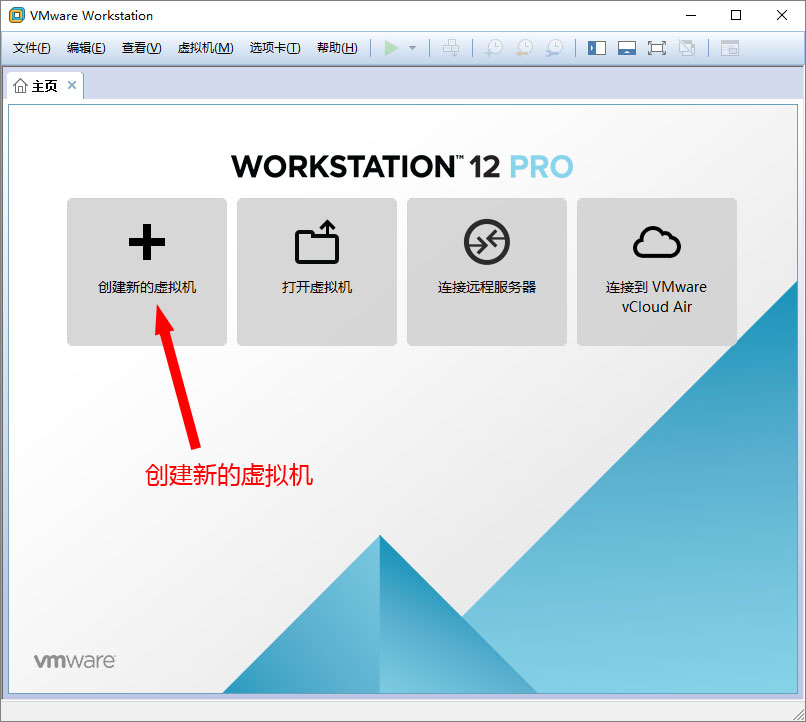
对于初学者而言,使用典型的安装方式即可,下一步
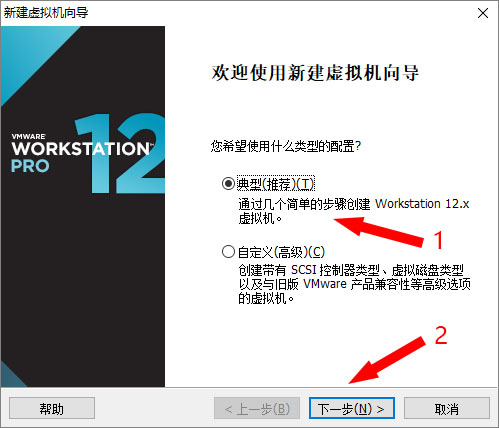
选择稍后安装操作系统,先搭建主机硬件
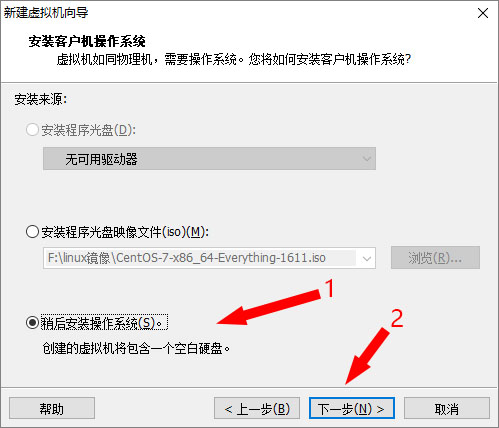
我们要装的CentOS属于Linux系统,操作系统选择CentOS,版本选择CentOS 64位
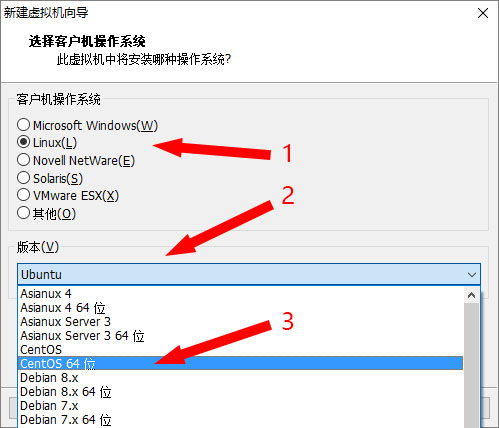
在这里填写虚拟机名称和虚拟机的安装位置
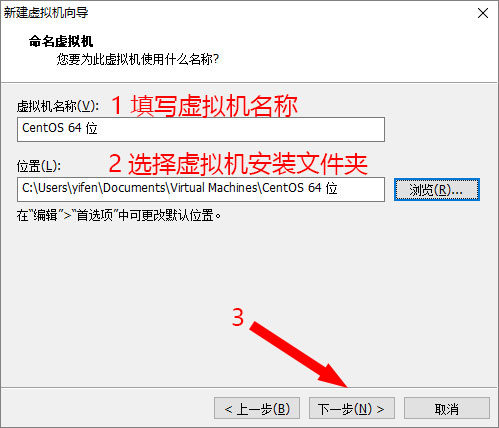
设置虚拟硬盘大小为200G,将虚拟磁盘存储为单个文件,此时虚拟机安装路径会虚拟一个200G的文件,文件大小并非200G,文件会随着系统的使用逐渐增加,不会超过物理机的本地磁盘上限
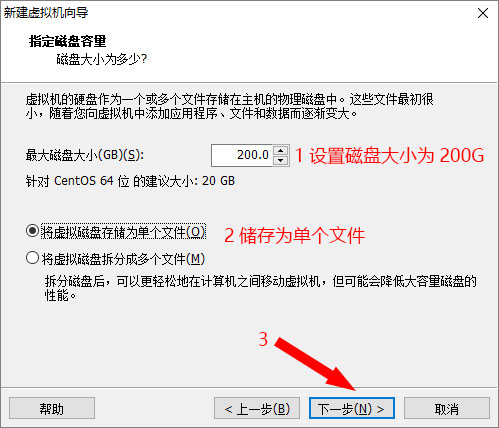
点击自定义硬件,配置虚拟主机
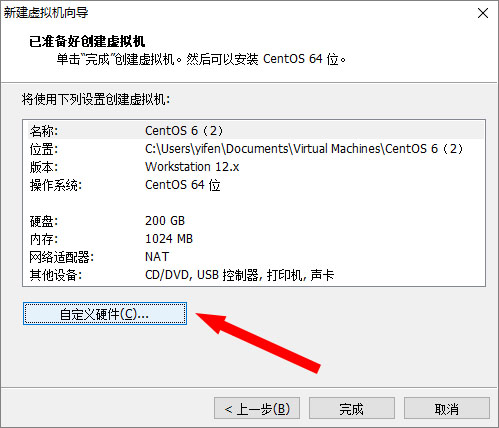
内存1G足够使用,处理器设置为双核
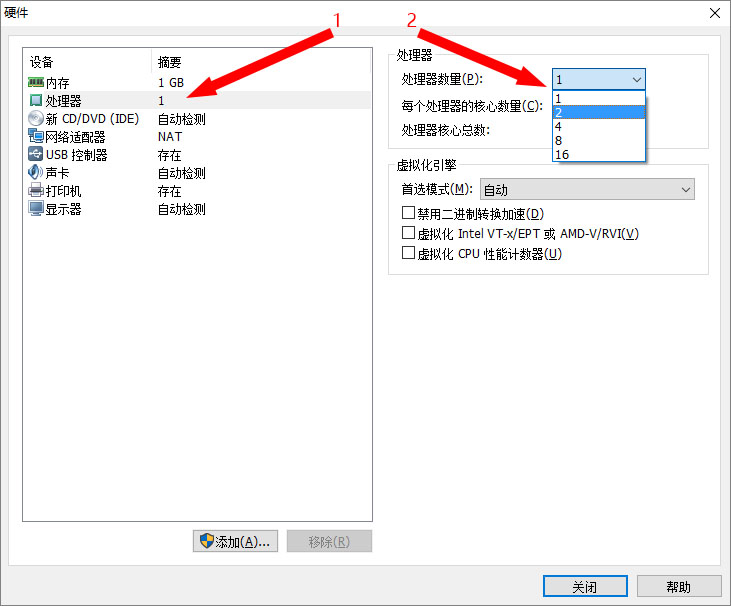
找到我们校验过得Linux镜像,挂载在CD/VCD
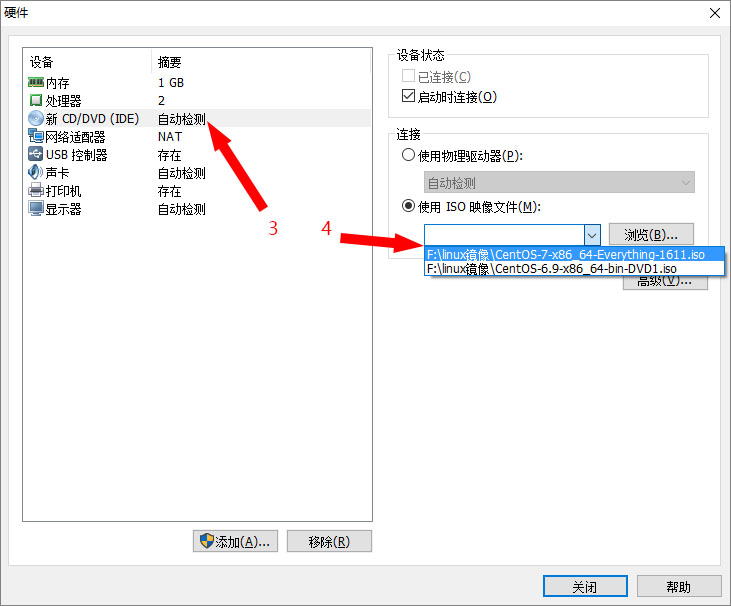
网卡适配器设置为桥接模式,共享物理机的网络,设置完成,关闭当前页
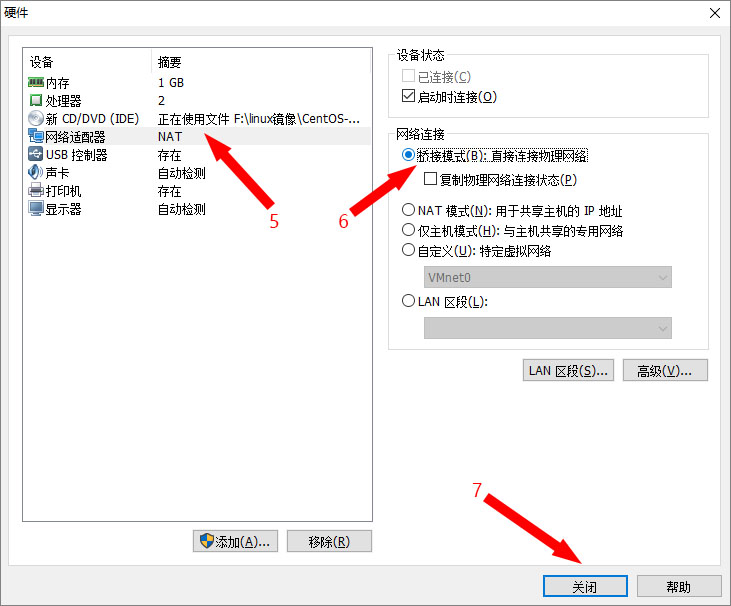
设置完成
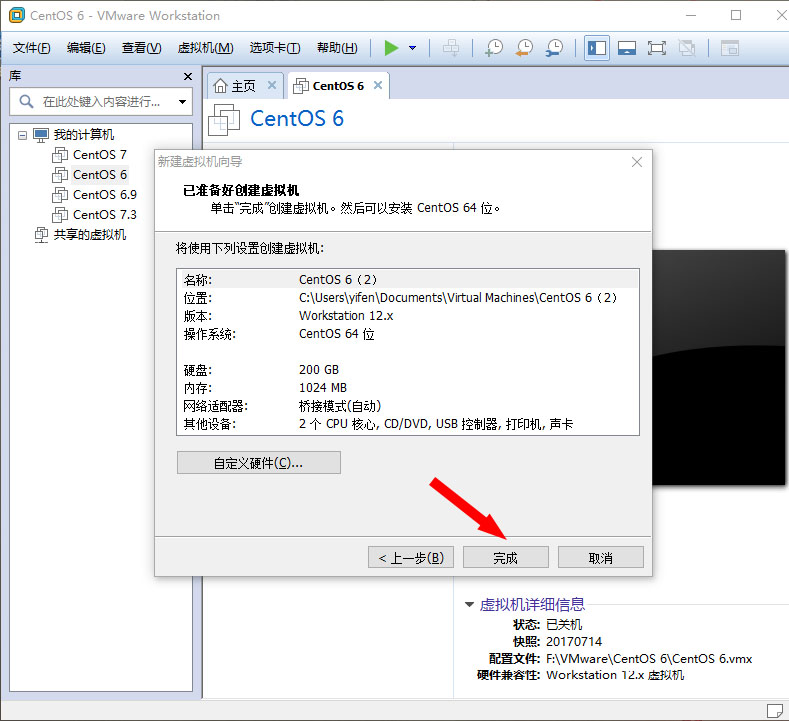
开启虚拟机
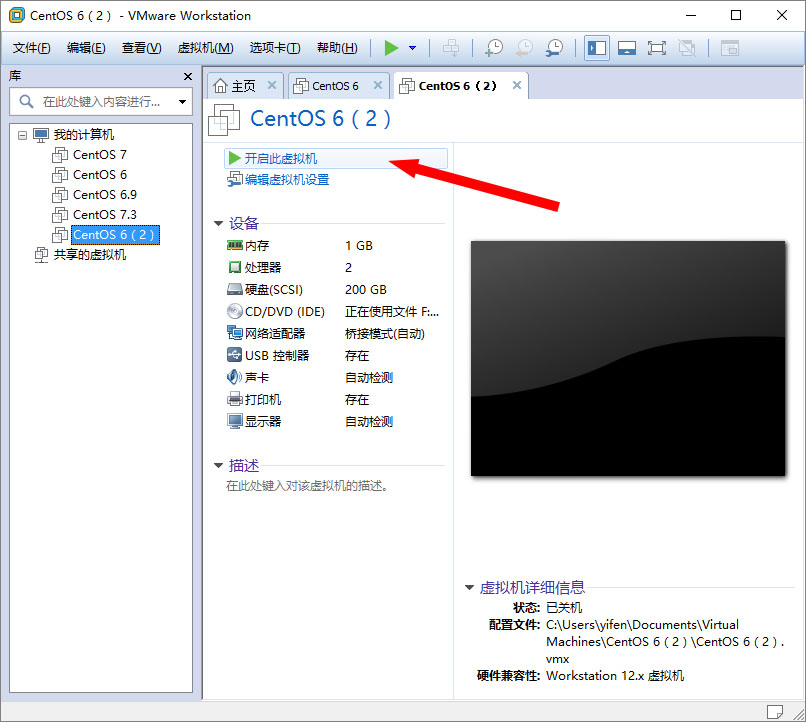
CentOS 6安装流程
选择第一项,安装CentOS 6系统
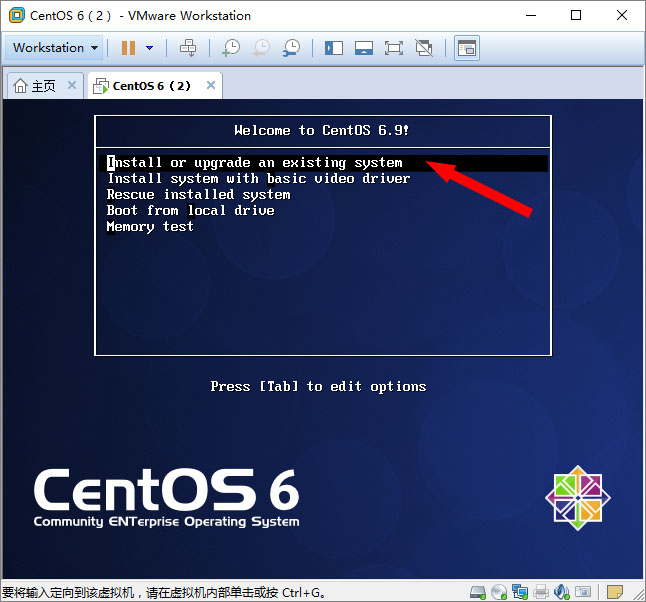
此页面为检查镜像是否完整,已经校验过镜像,直接跳过
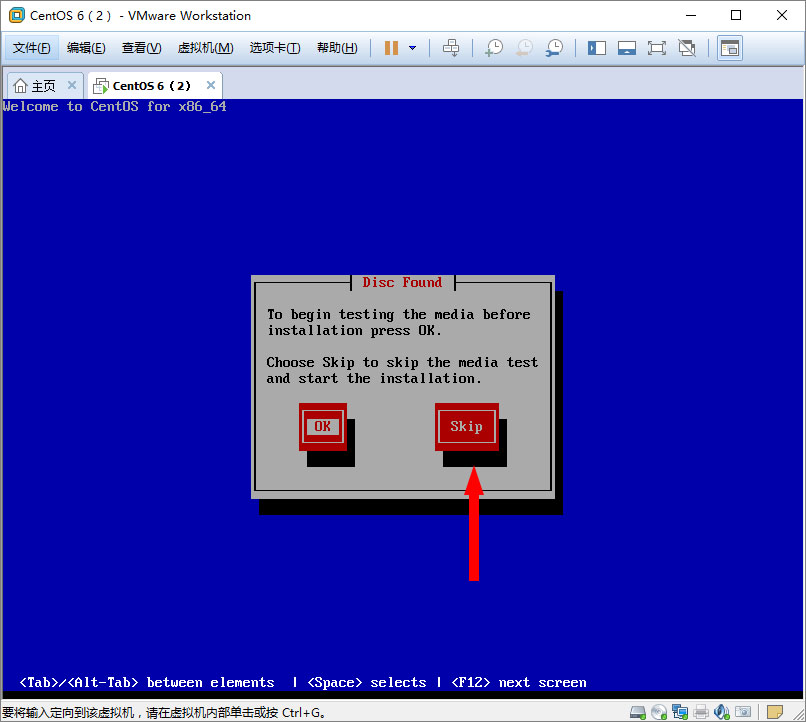
稍等片刻,进入系统启动前的设置界面
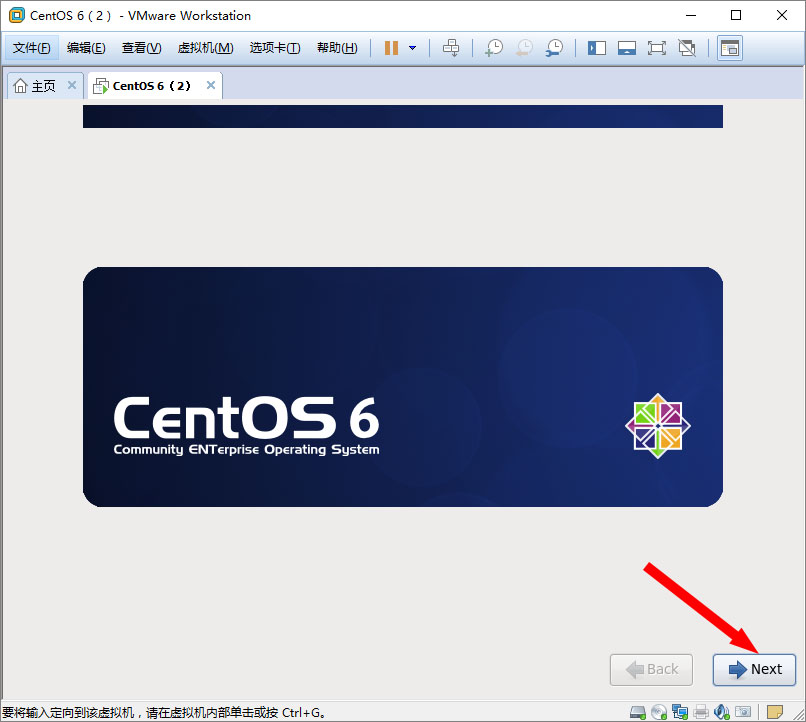
默认设置为英文,因系统以英文为主,选择英文,下一步
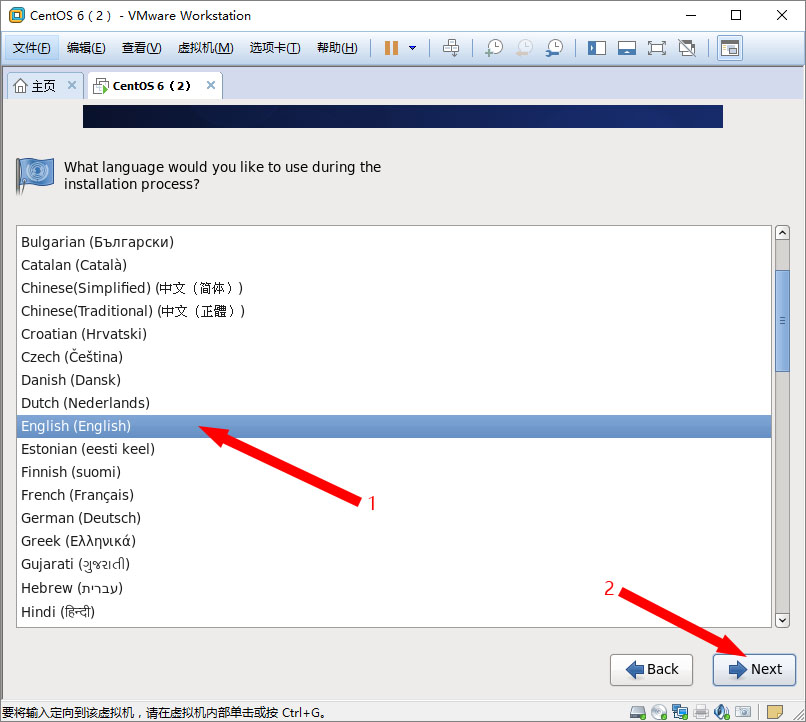
选择键盘,默认使用英文键盘,而是我们最常用的键盘布局方式
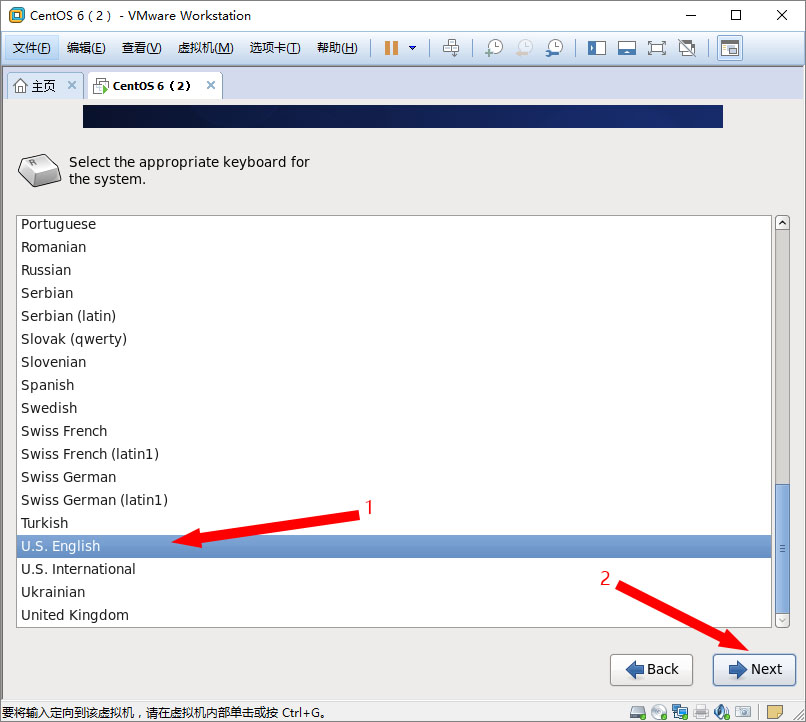
选择本地安装
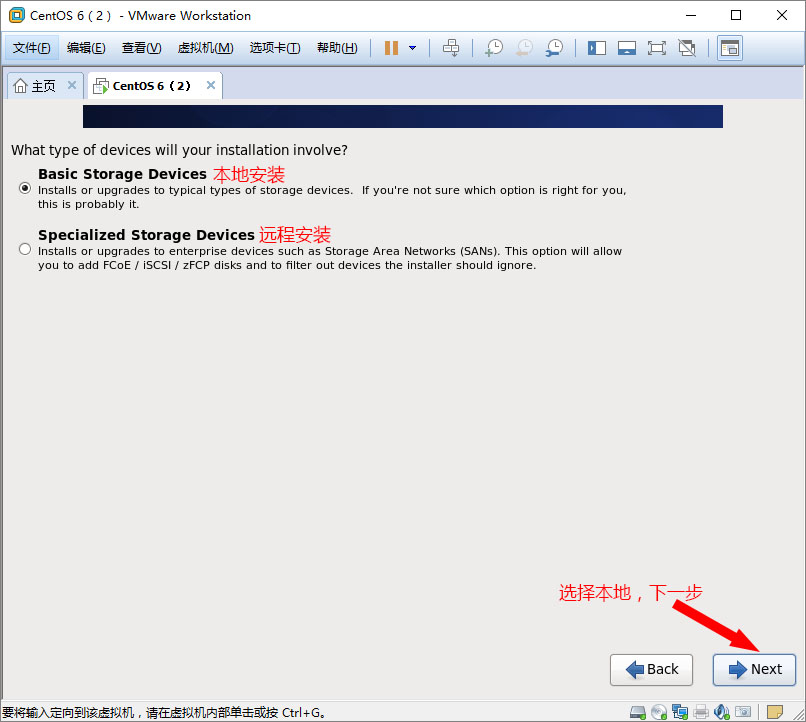
发现虚拟磁盘,确定使用
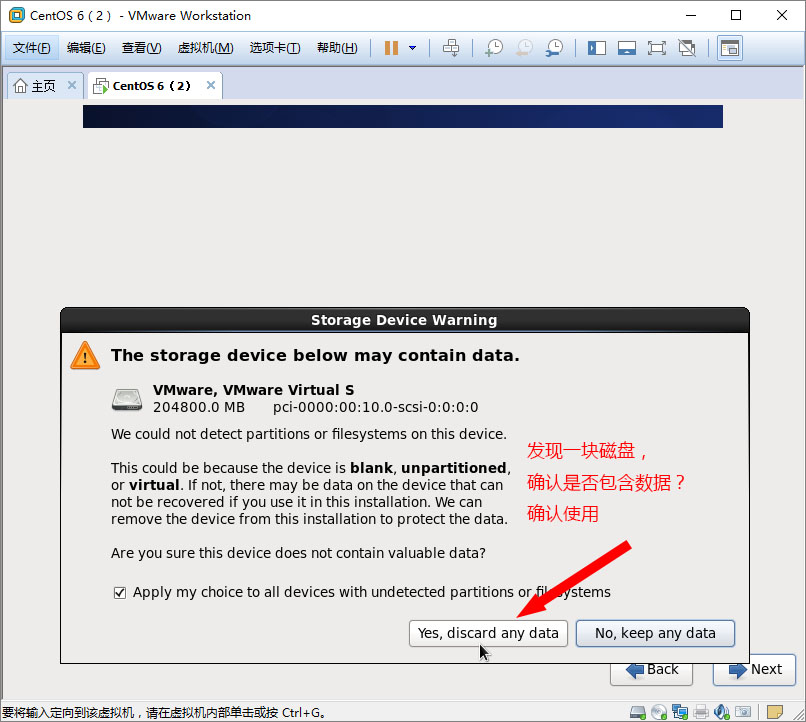
在这里输入主机名称,并设置网络连接
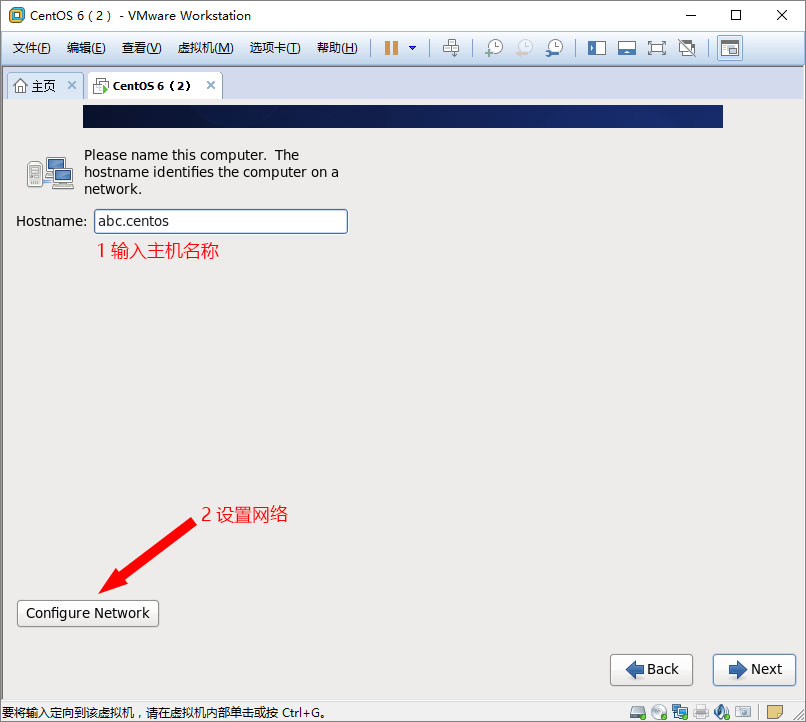
打开网络自动连接
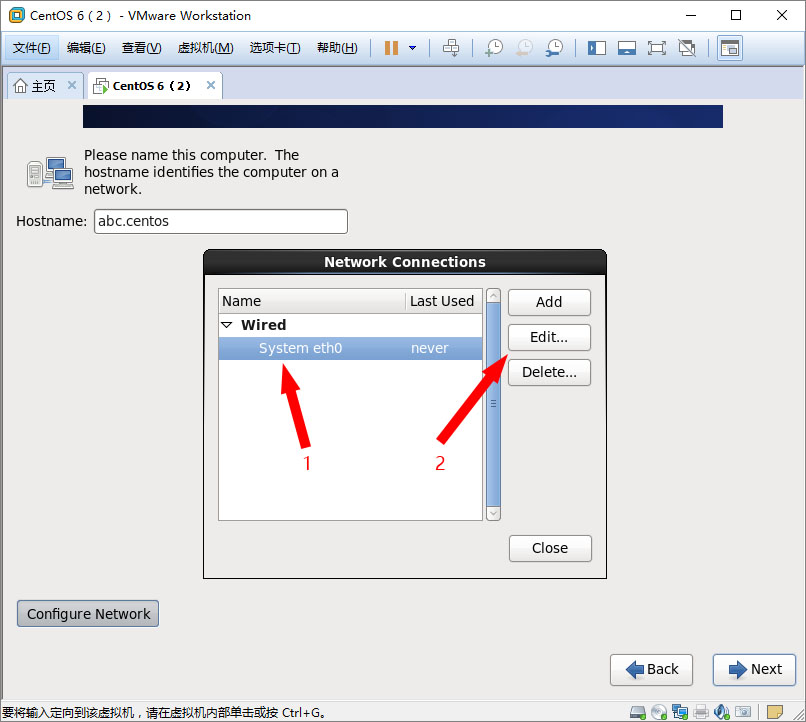
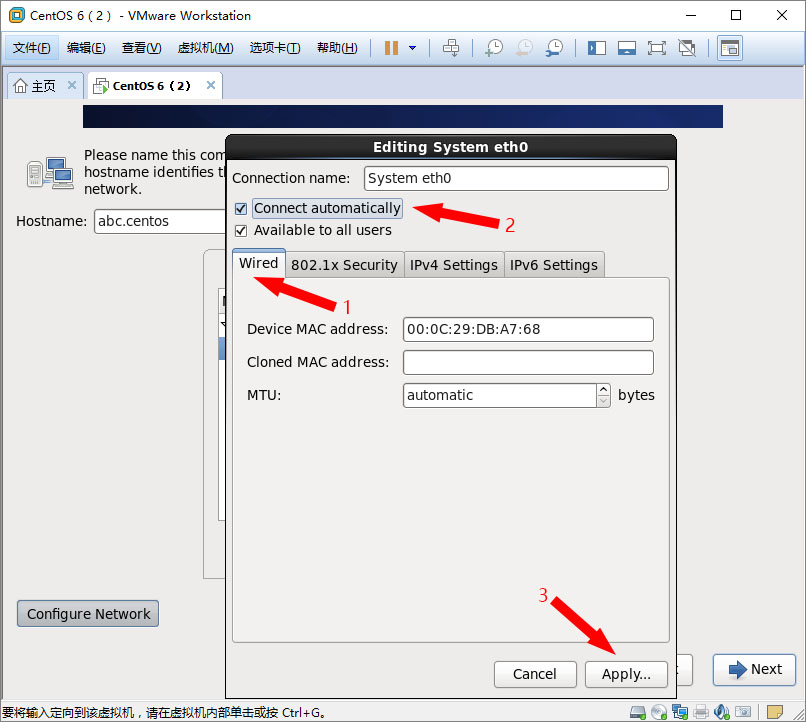
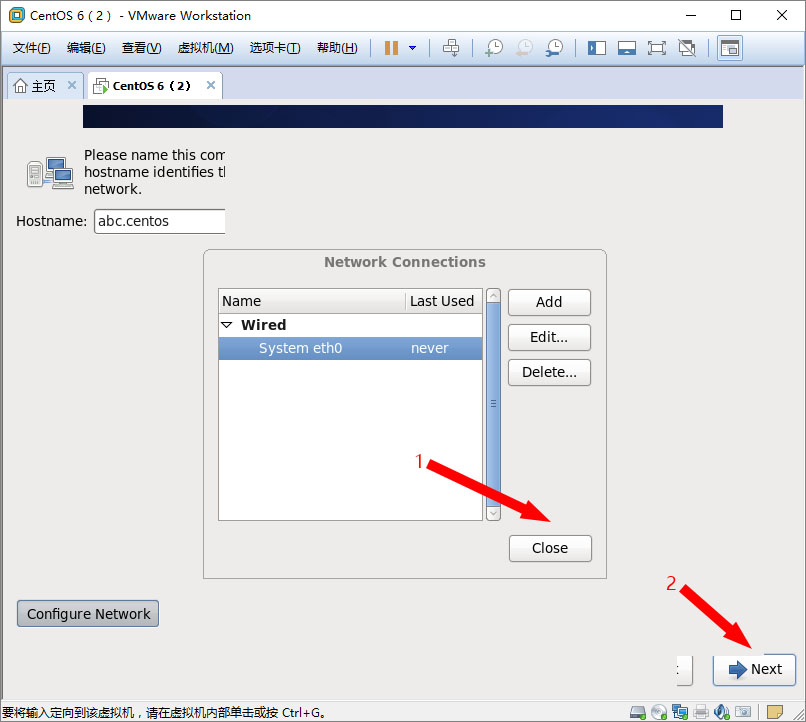
设置时区,选择上海,东八区,关闭System clock uses UTC(使用格林尼治时间)
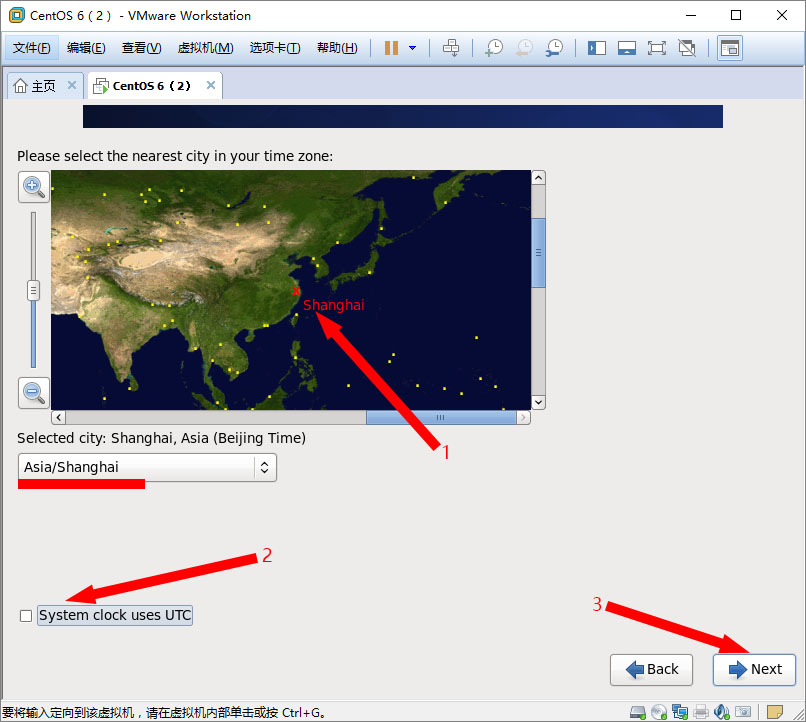
输入超级管理员root的密码,密码过于简单会有弱密码提示,不用在意,确定使用
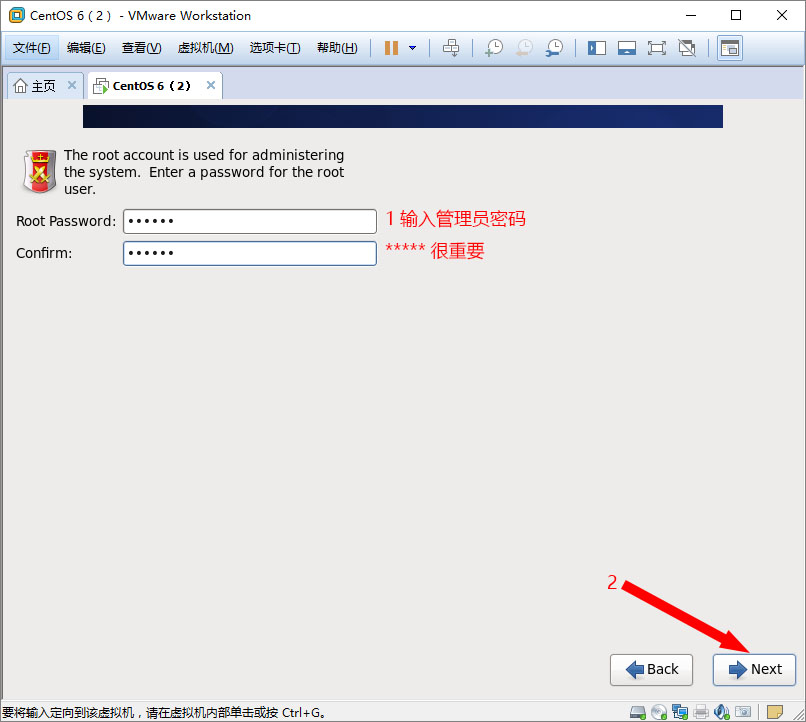
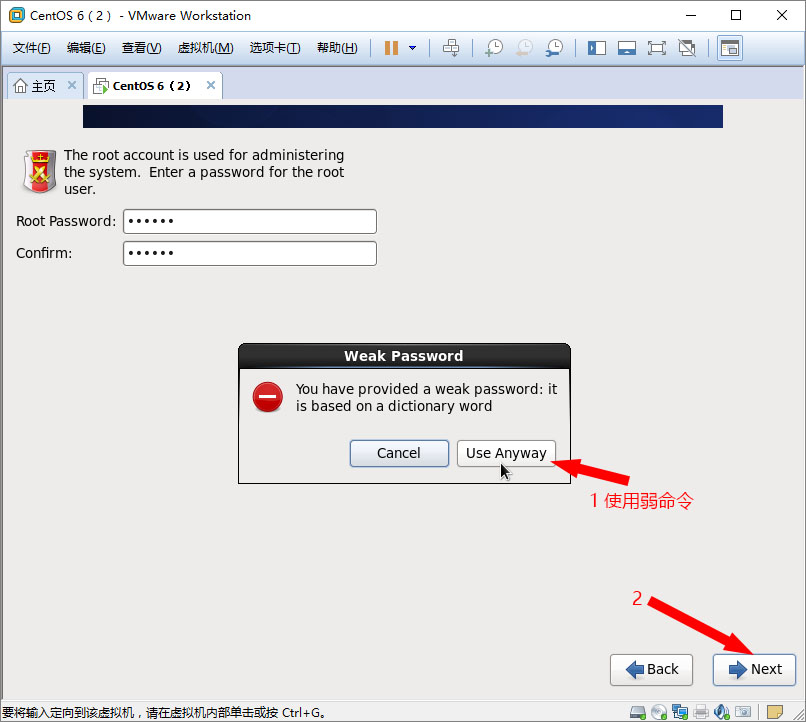
选择安装的分区方式,在这里我们选择Create Custom Layout自定义
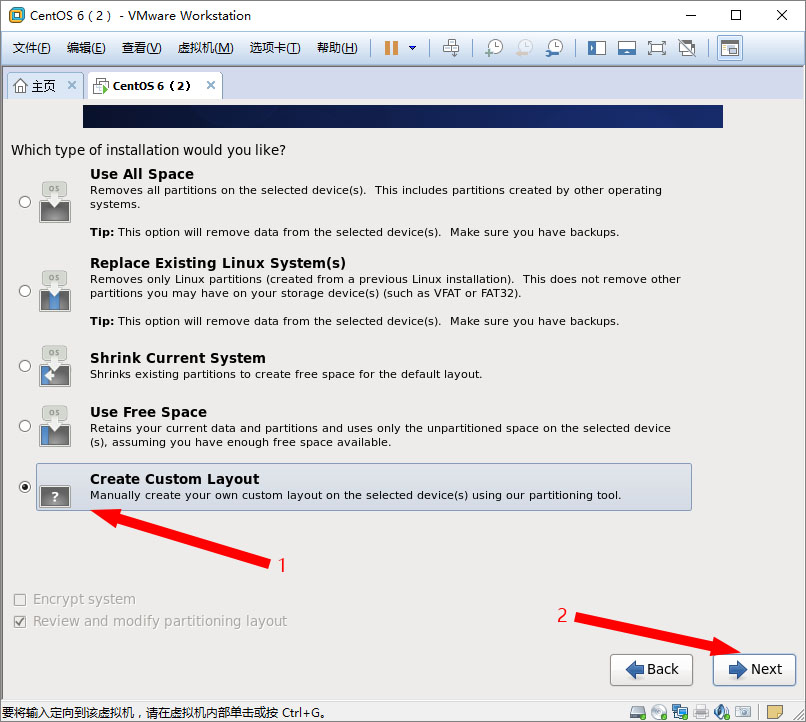
点击Create开始创建文件目录
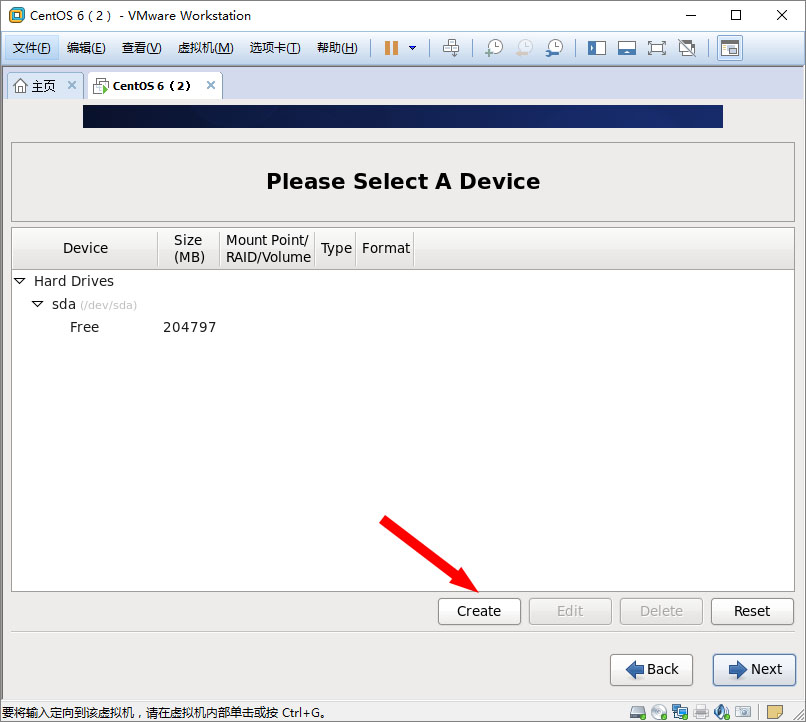
选择标准分区Standard Partition
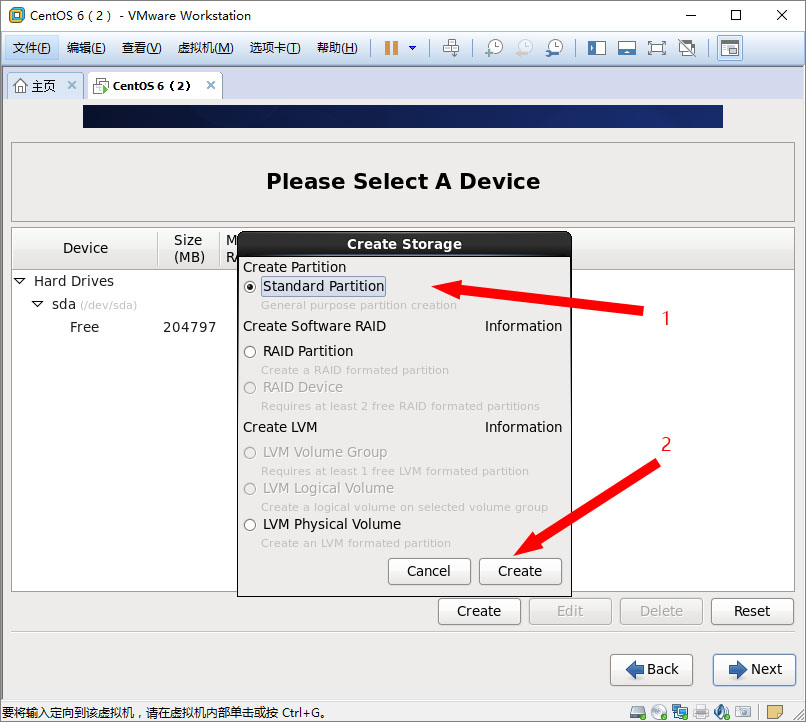
首先创建一个根目录 / ,大小50G
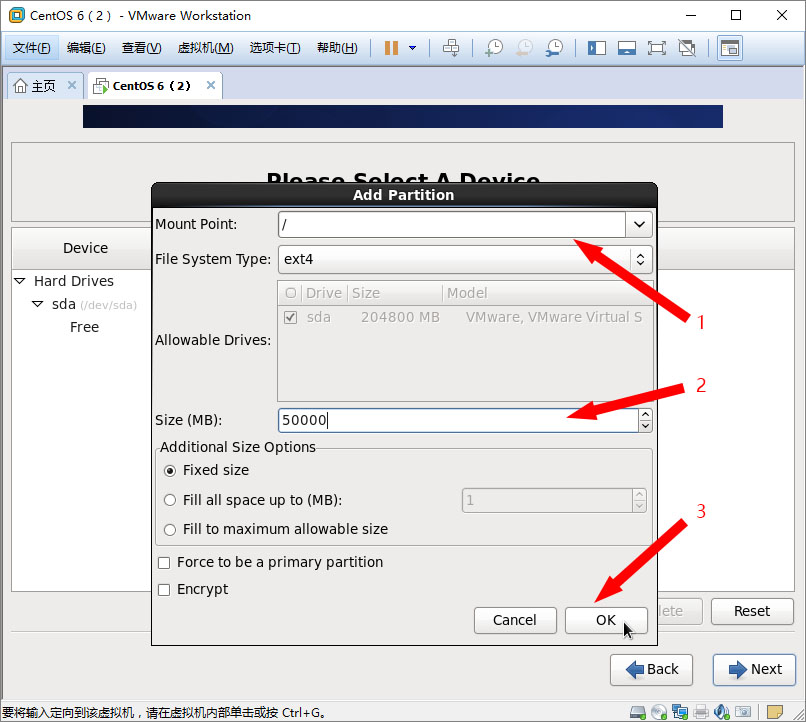
同理,创建一个存放内核的 /boot,目录,不需要太大,1G足够使用
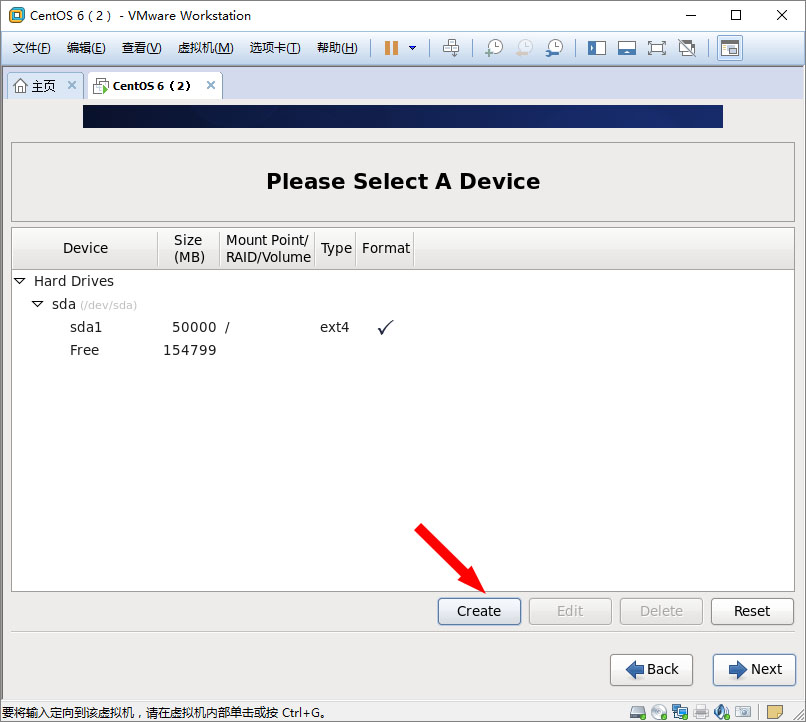
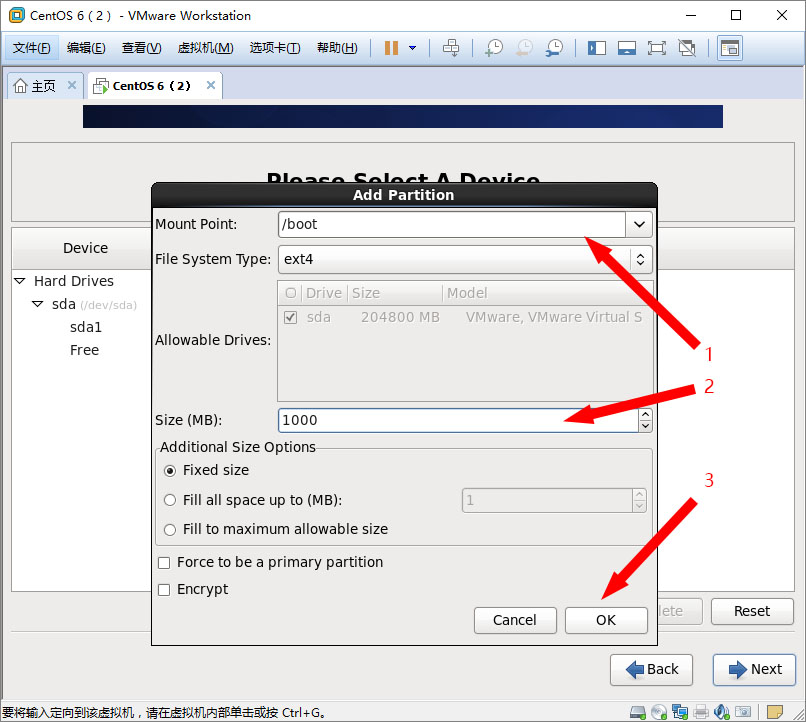
创建一个/app目录,大小40G

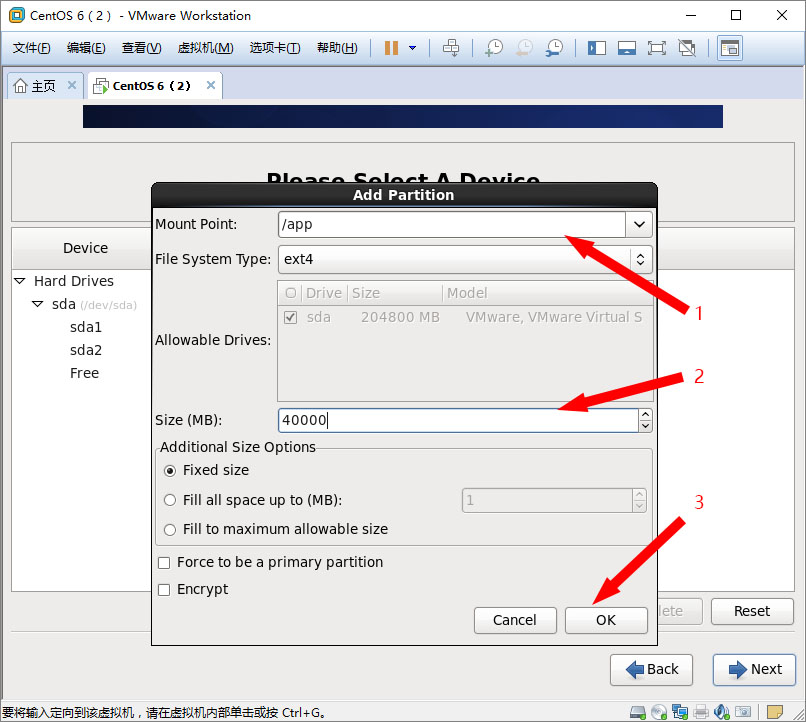
最后创建虚拟内存,物理内存小于4G,虚拟内存设置为物理内存的两倍,物理内存大于4G,虚拟内存可以设置小一点,在这里设置为2G
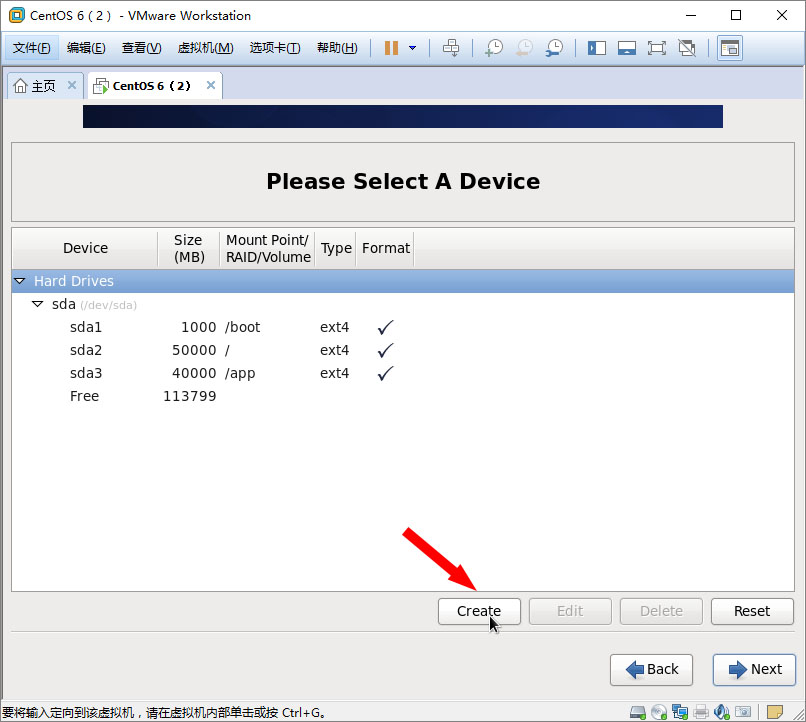
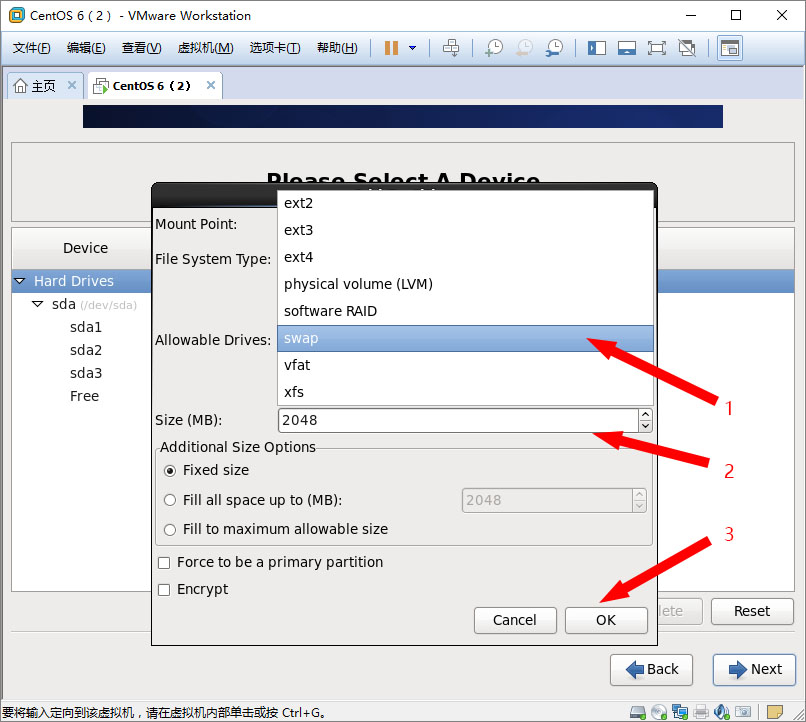
分区完成,下一步
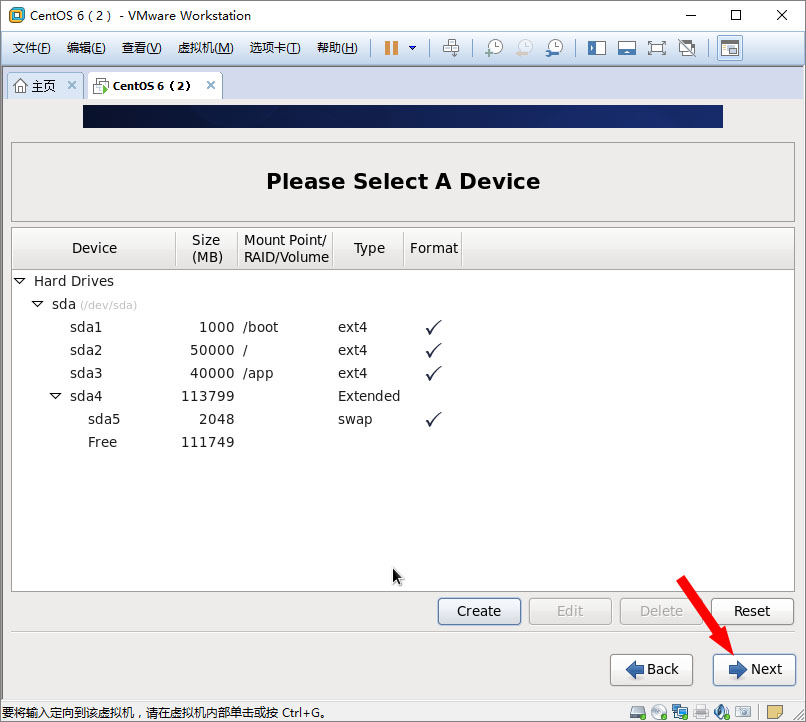
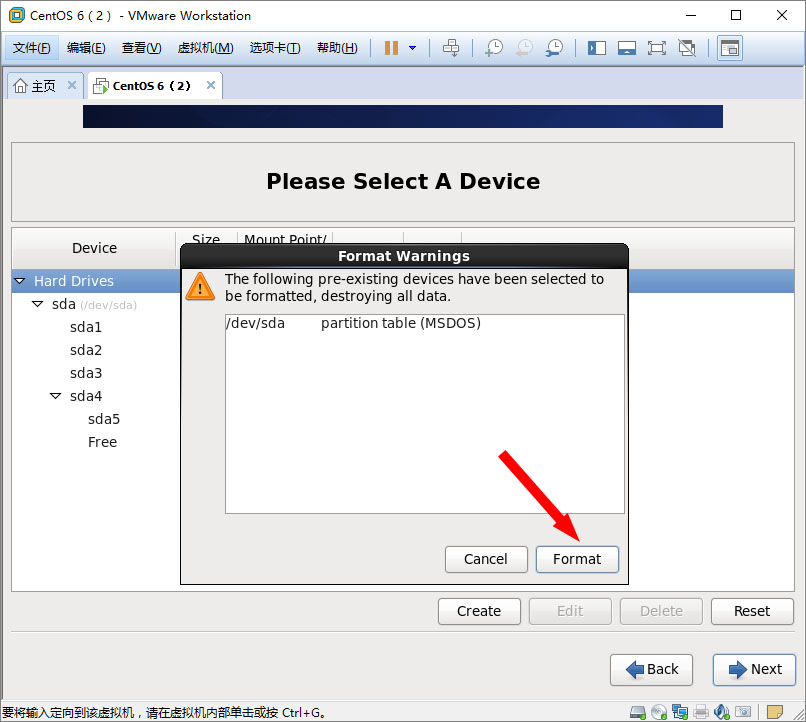
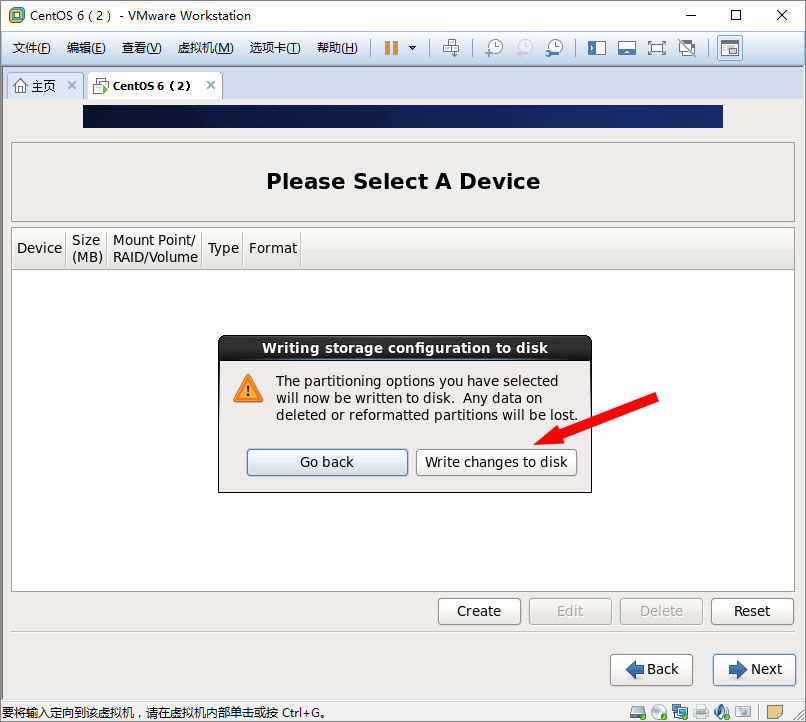
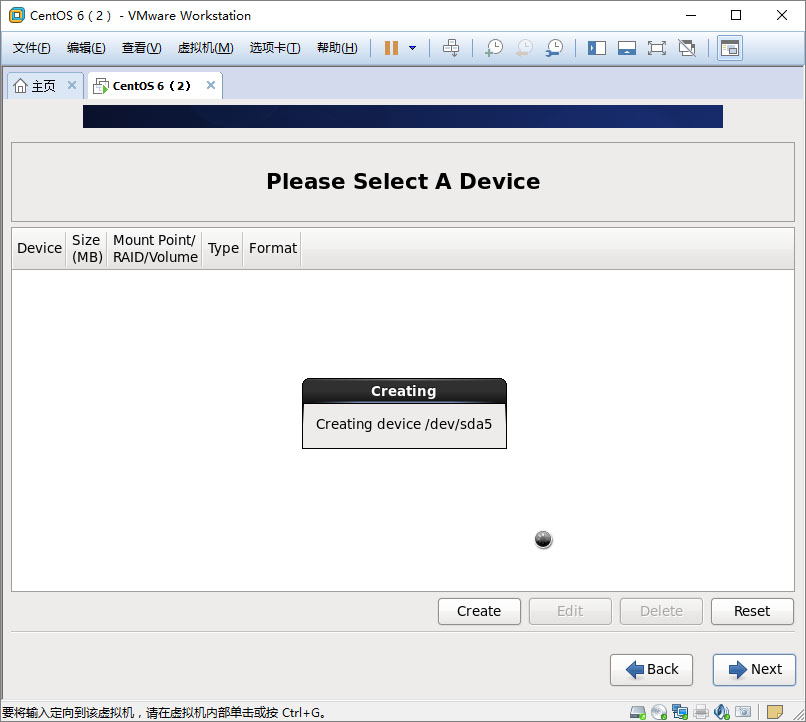
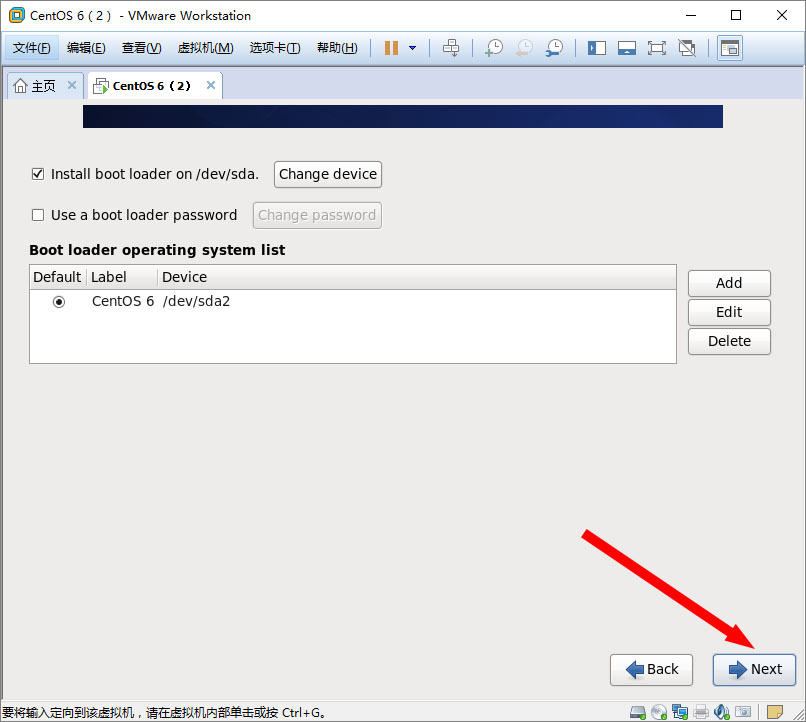
选择安装包
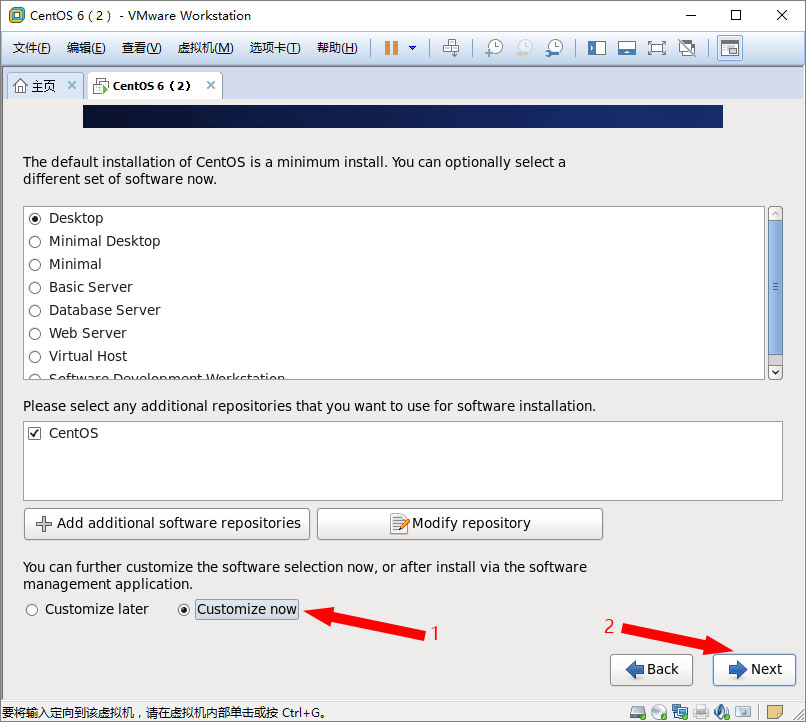
根据需要选择需要安装的程序
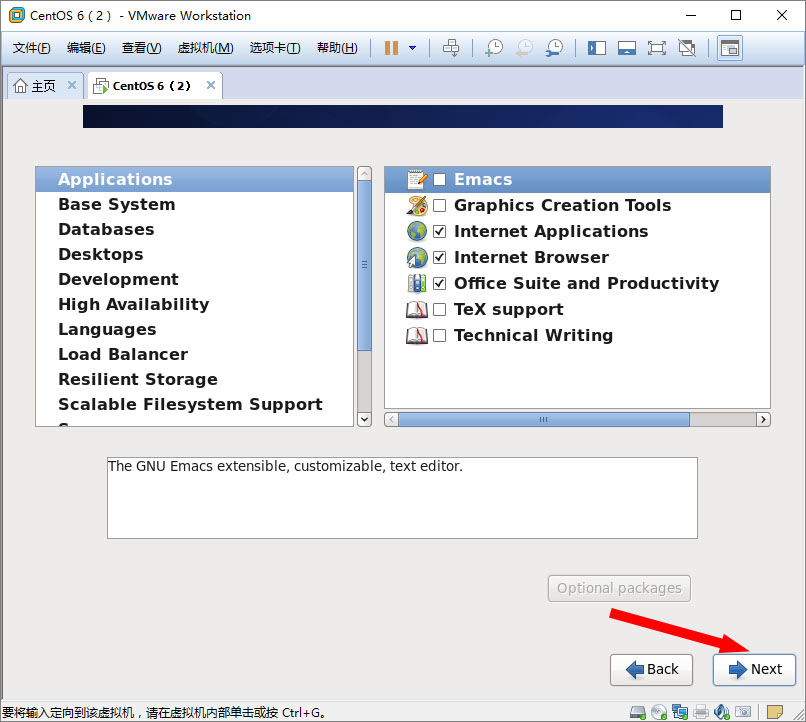
等待安装完成,安装时间由硬盘写入速度决定
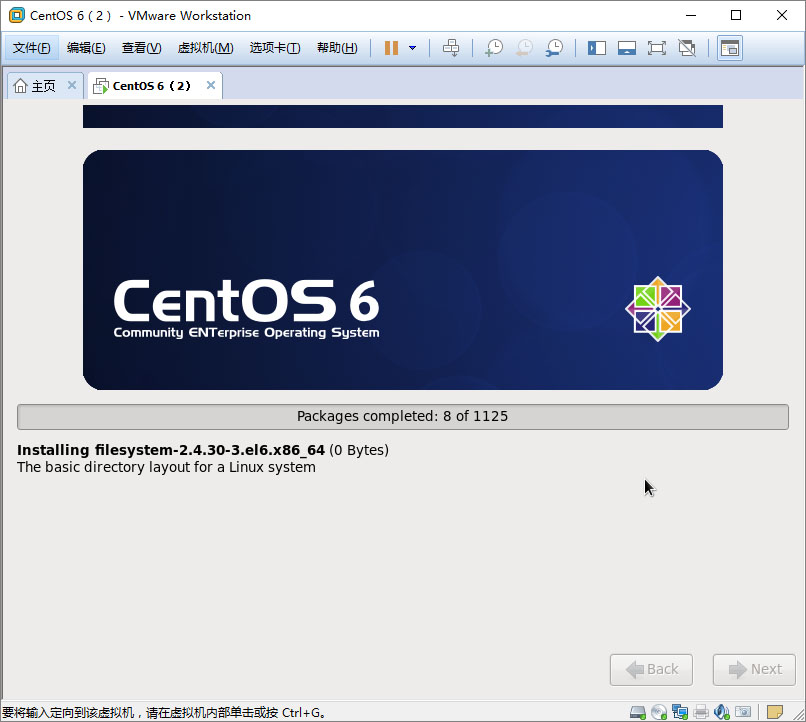
安装完成,重启CentOS
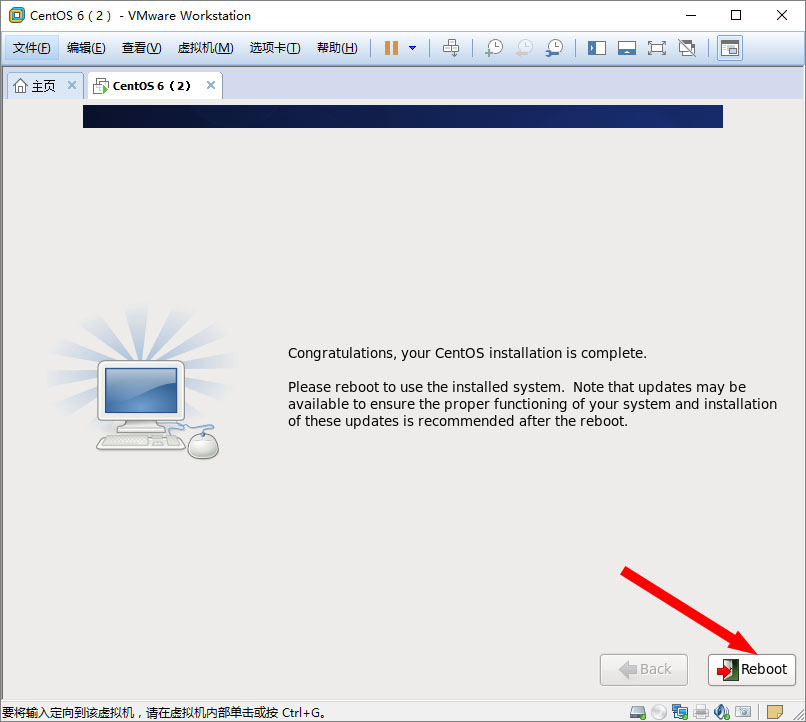
进入系统欢迎页面,点击Forward
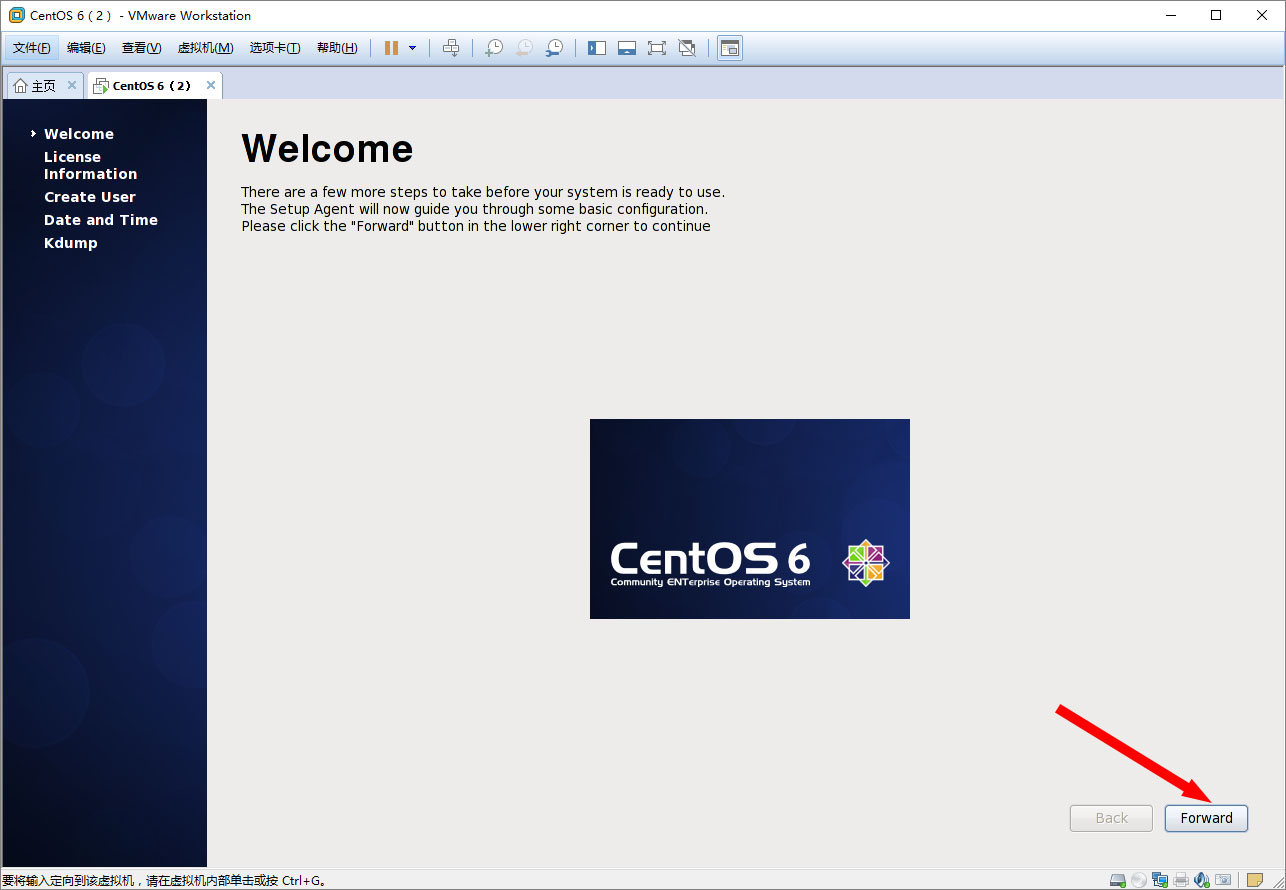
选择yes,下一步
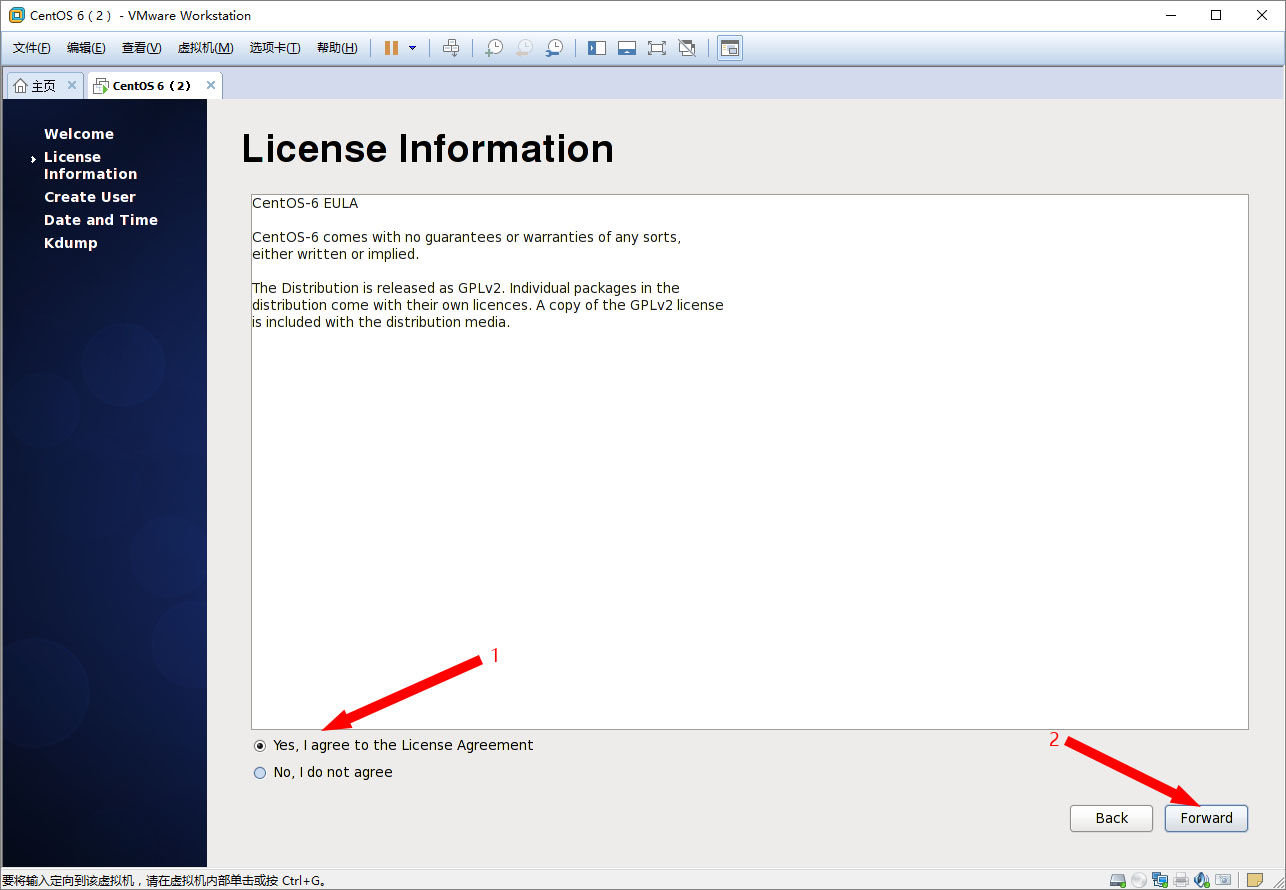
创建个人账户及密码
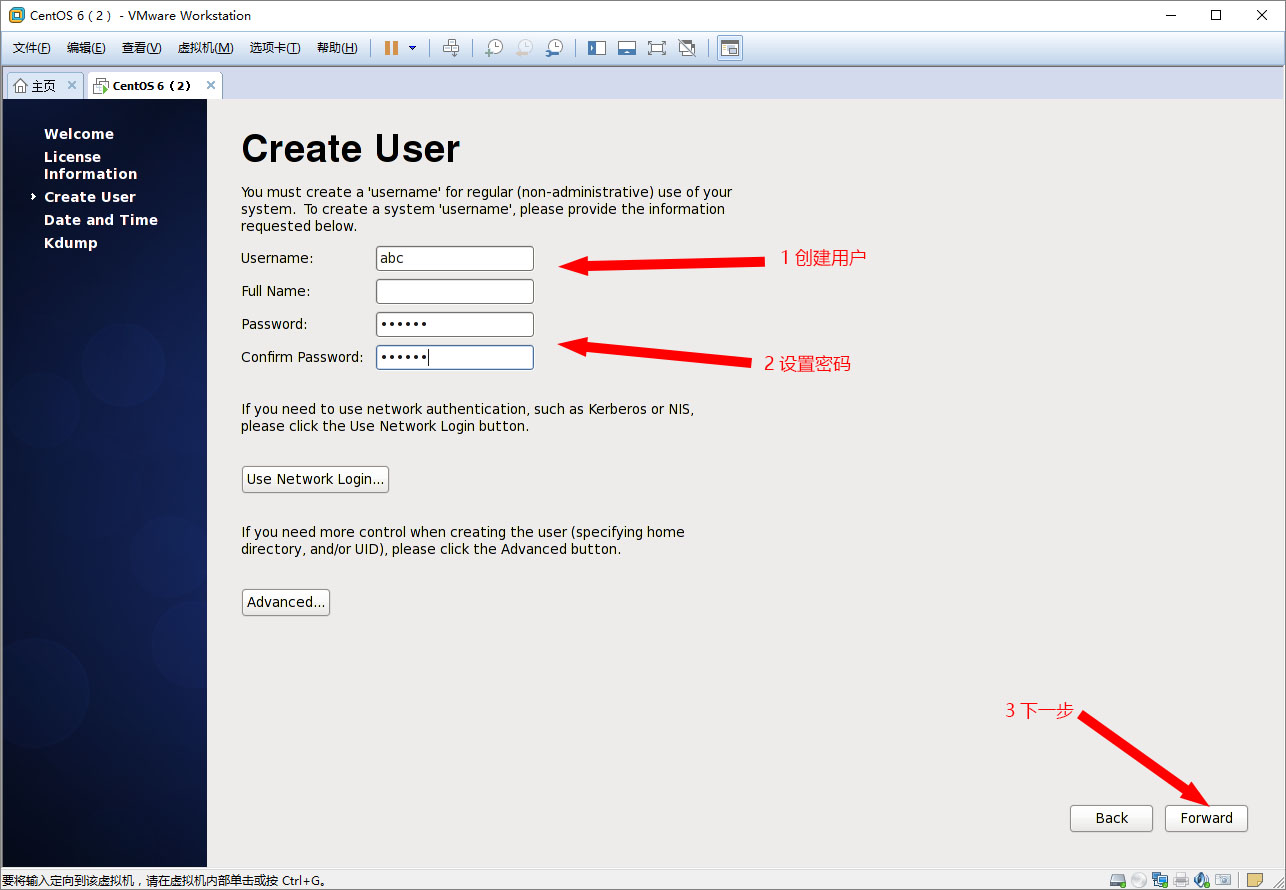
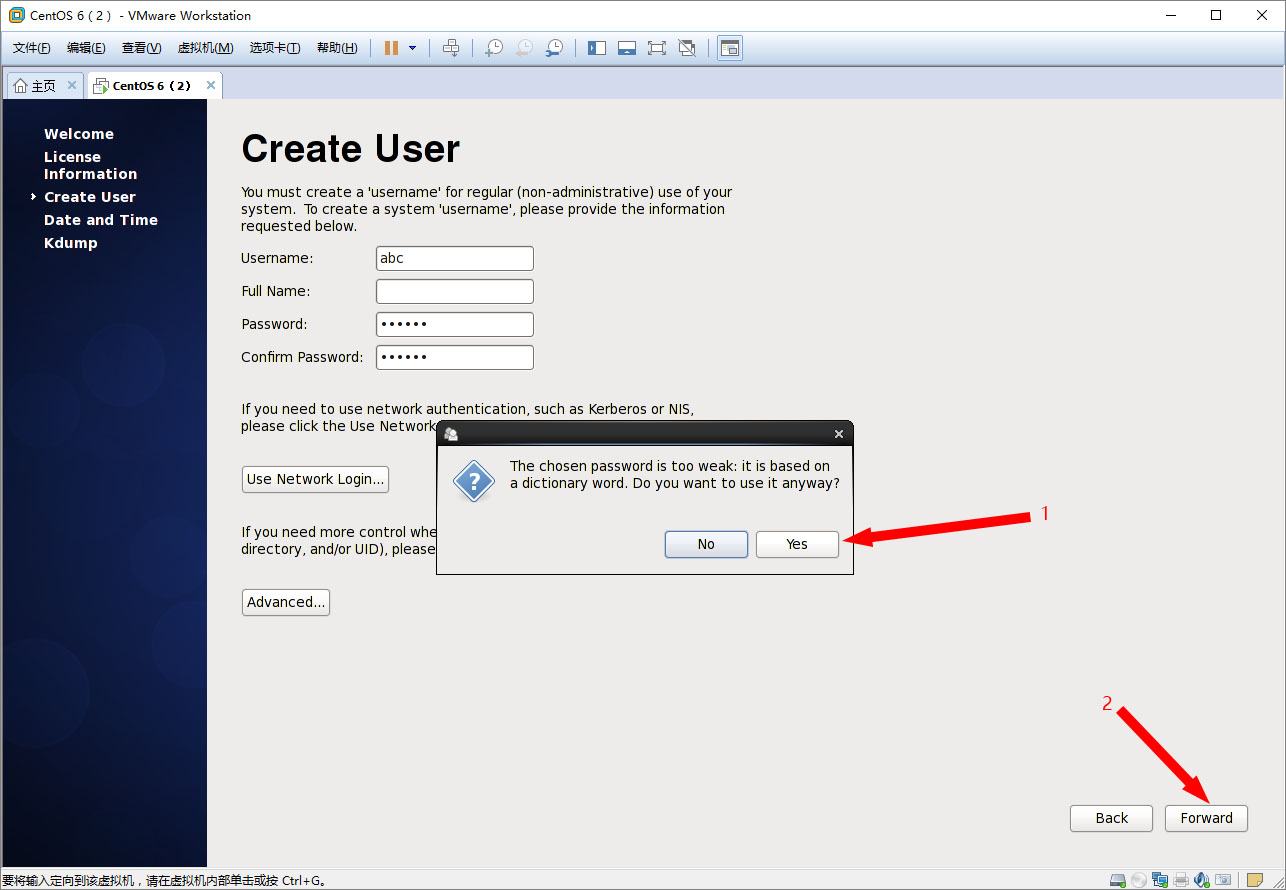
设置日历和时间
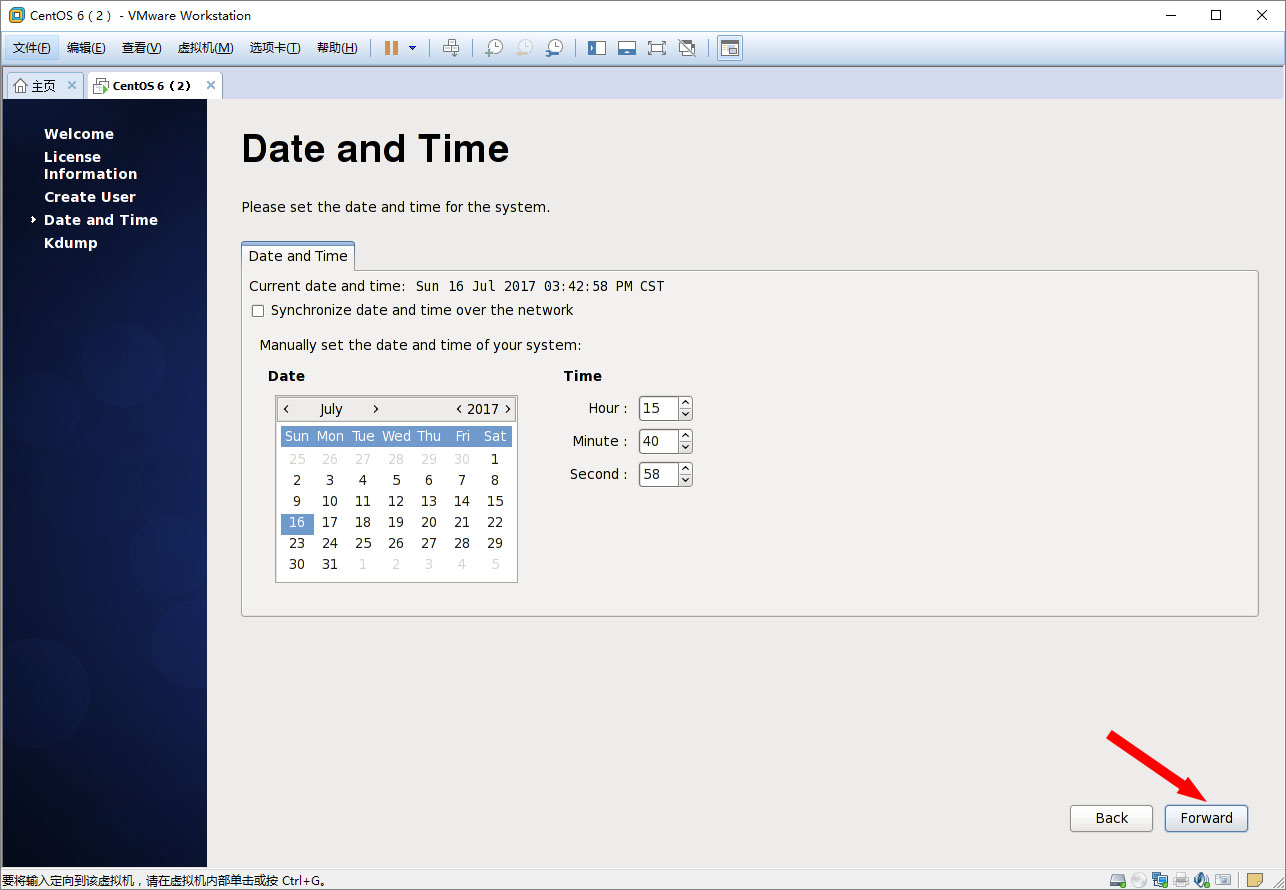
ok,下一步
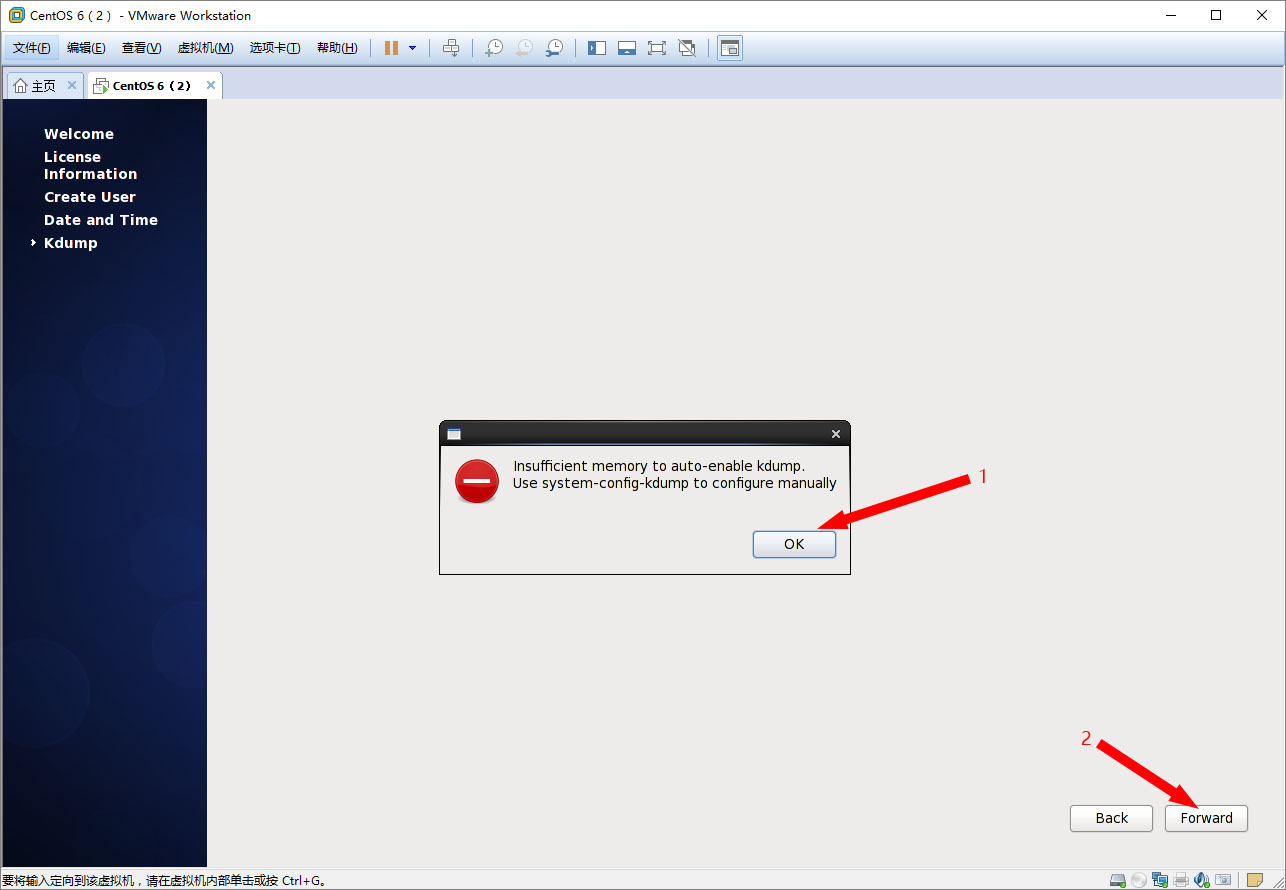
点击完成
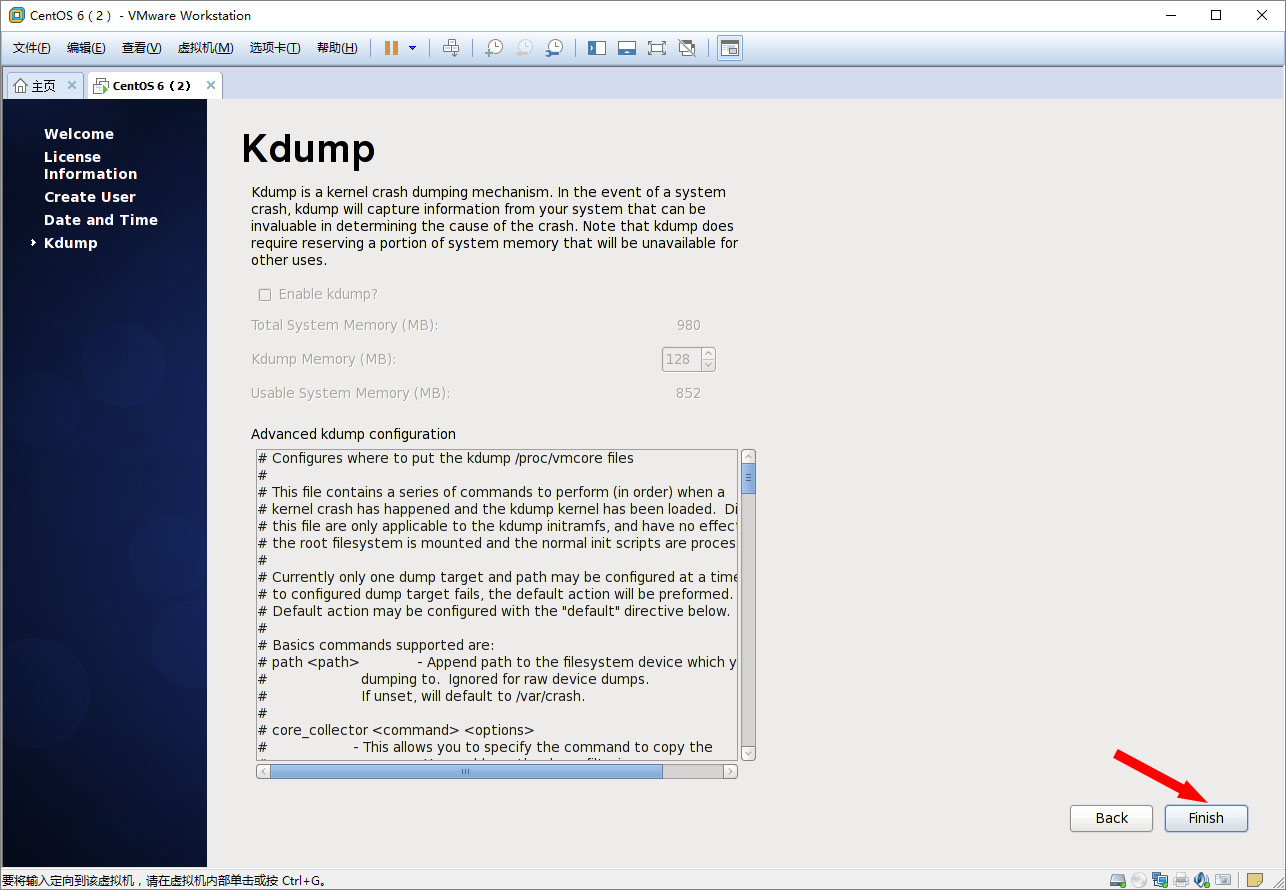
进入系统锁屏界面,可以登录了
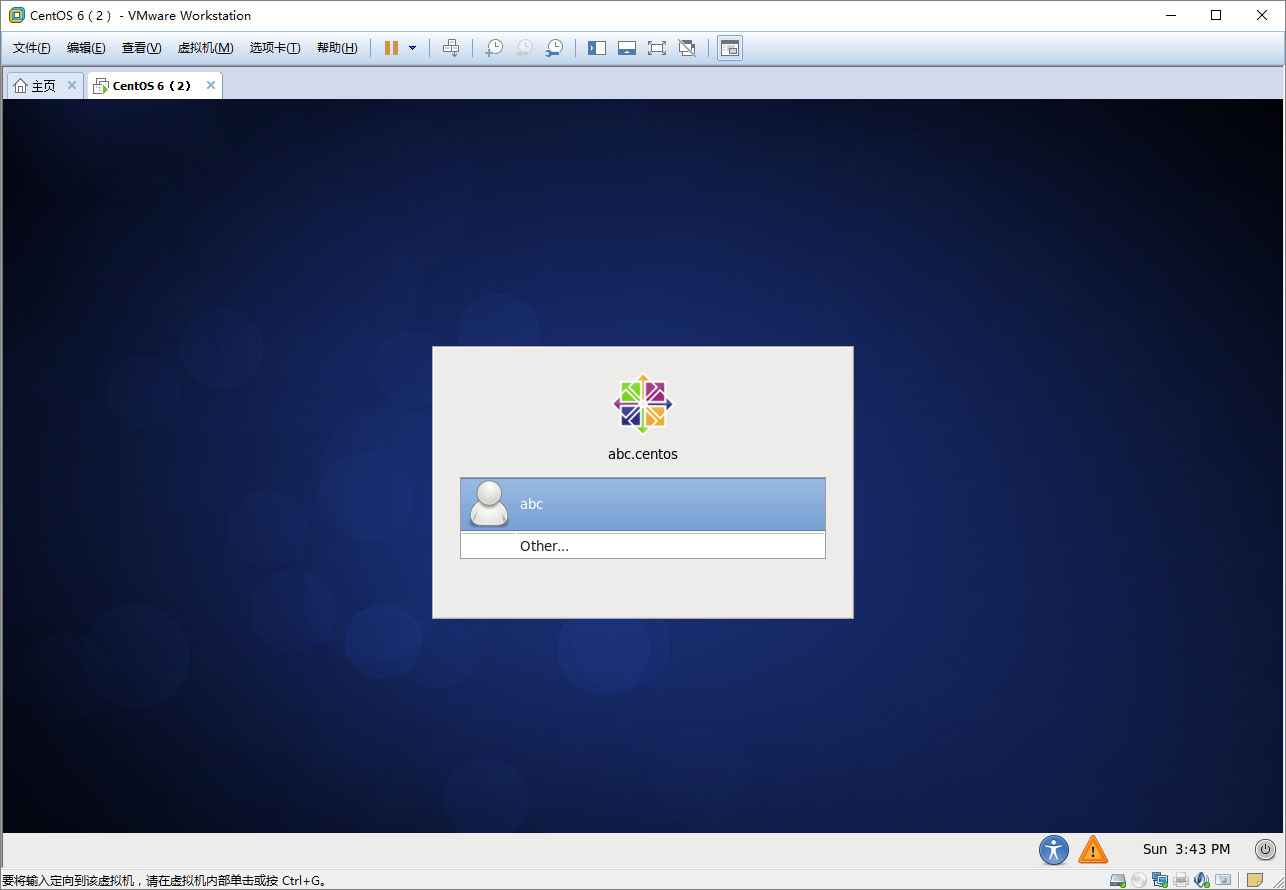
CentOS 7安装流程
虚拟机的配置同CentOS 6一样,点击开启虚拟机,选择第一项
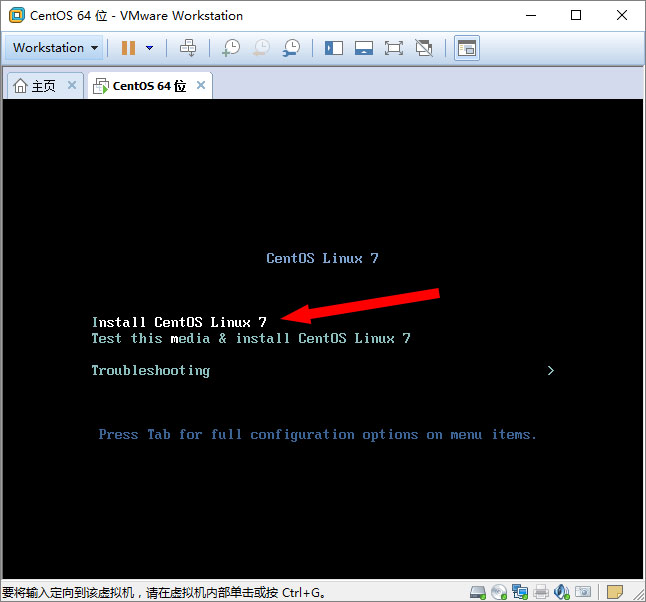
语言选择英语,键盘设置为英文
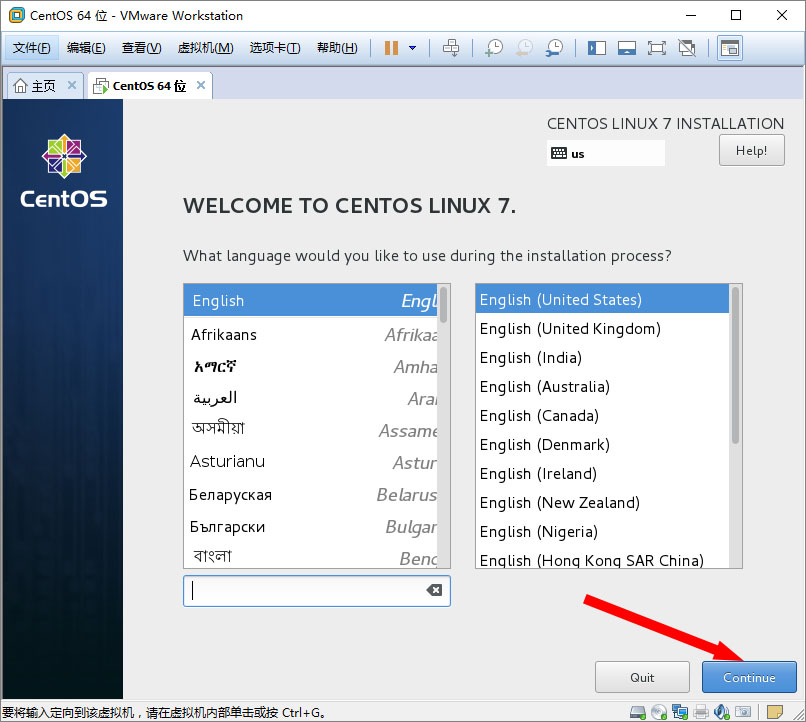
设置时间,选择中国上海
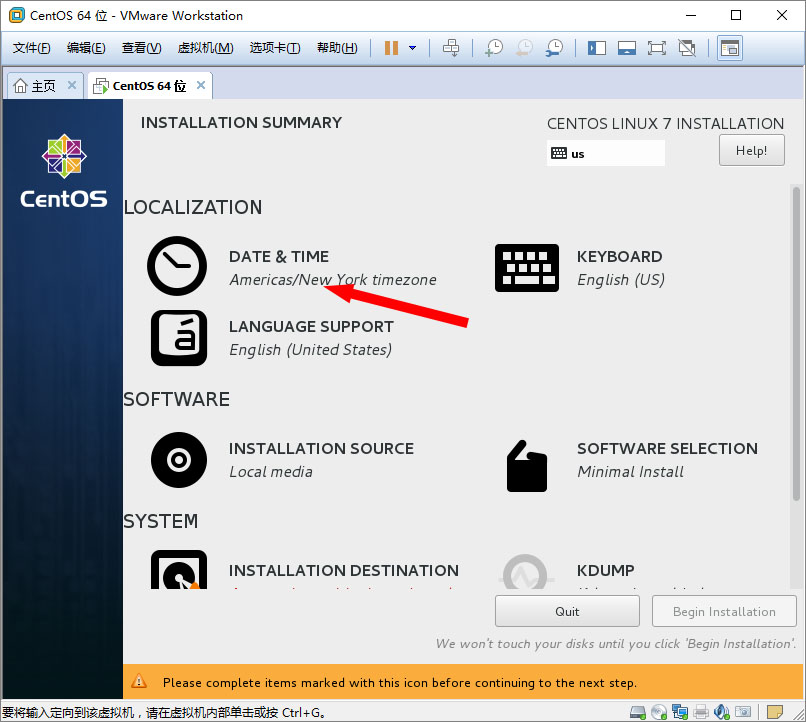
选择系统图形化安装
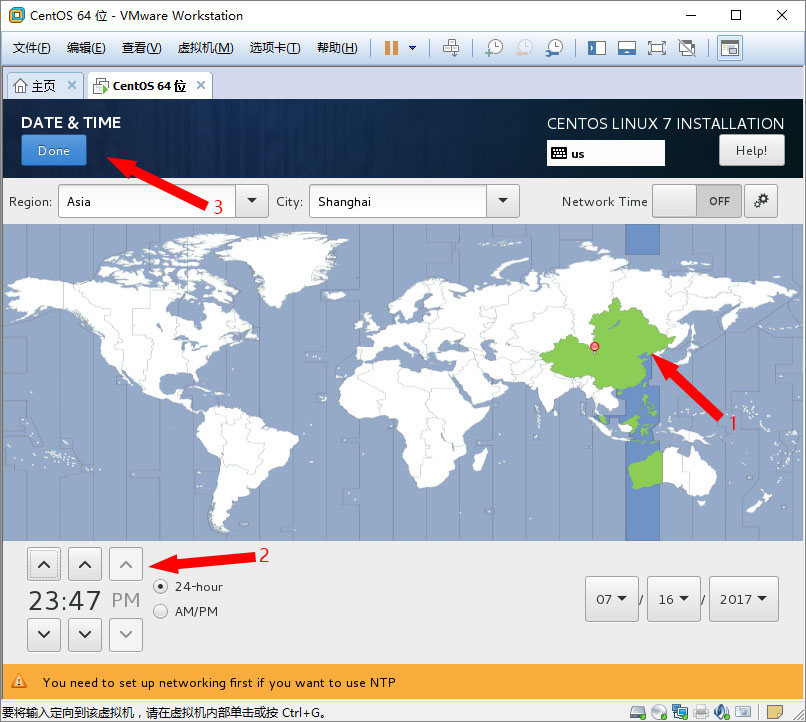

设置分区,选择自定义
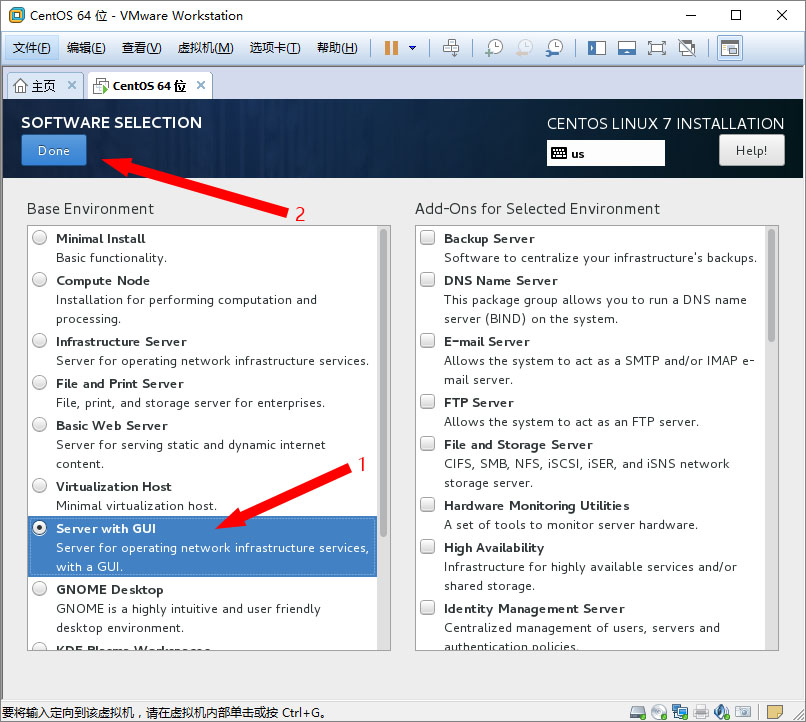
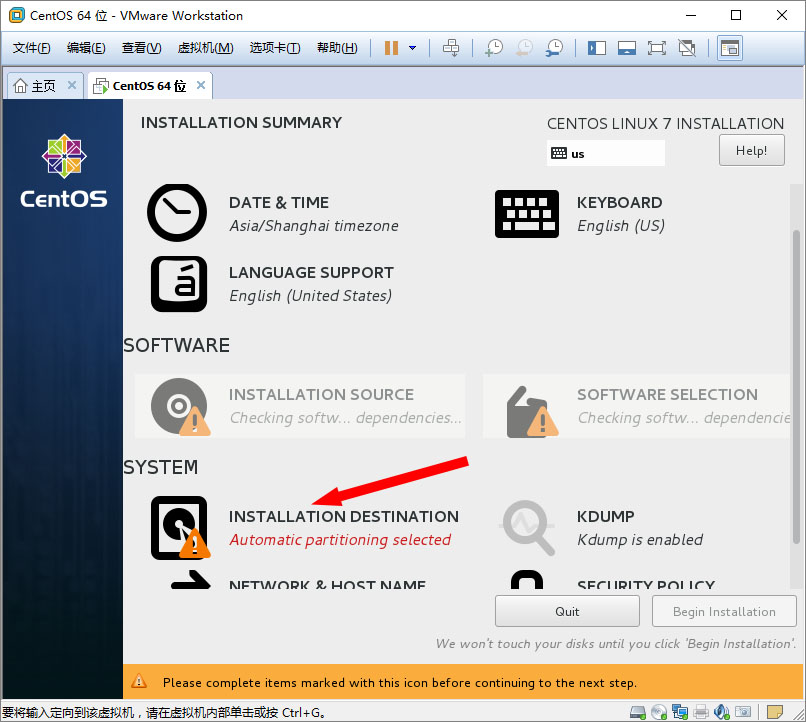
选择标准分区
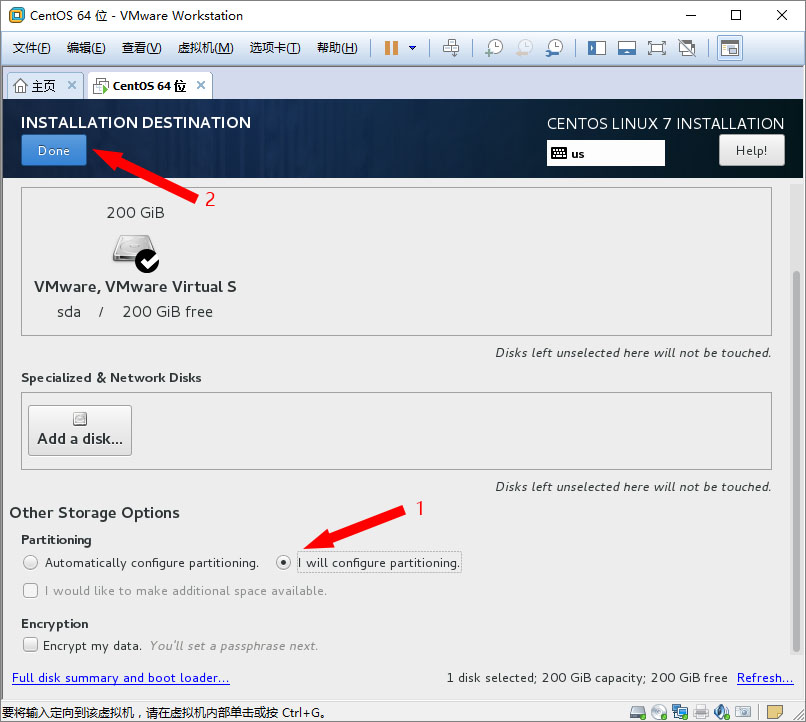
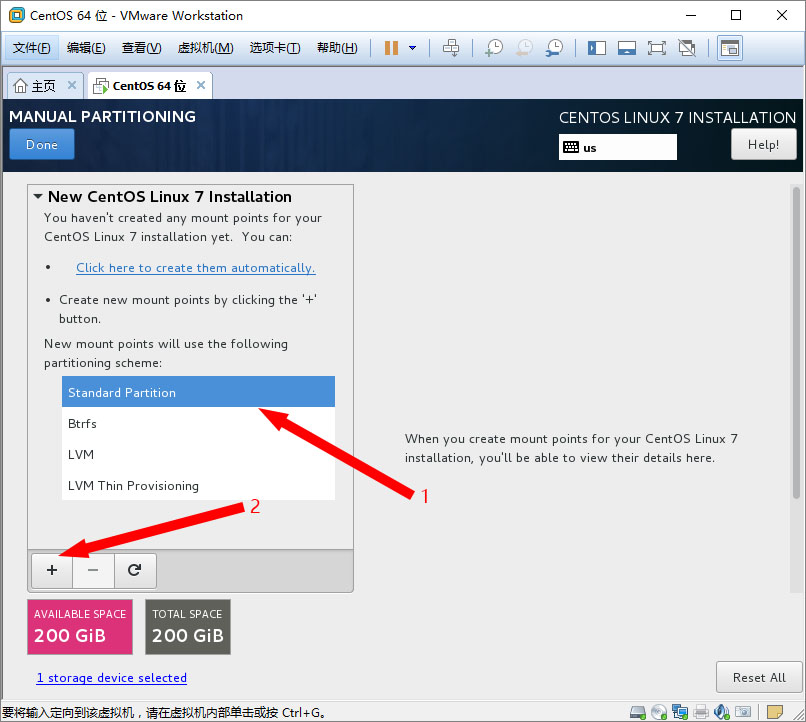
创建根目录
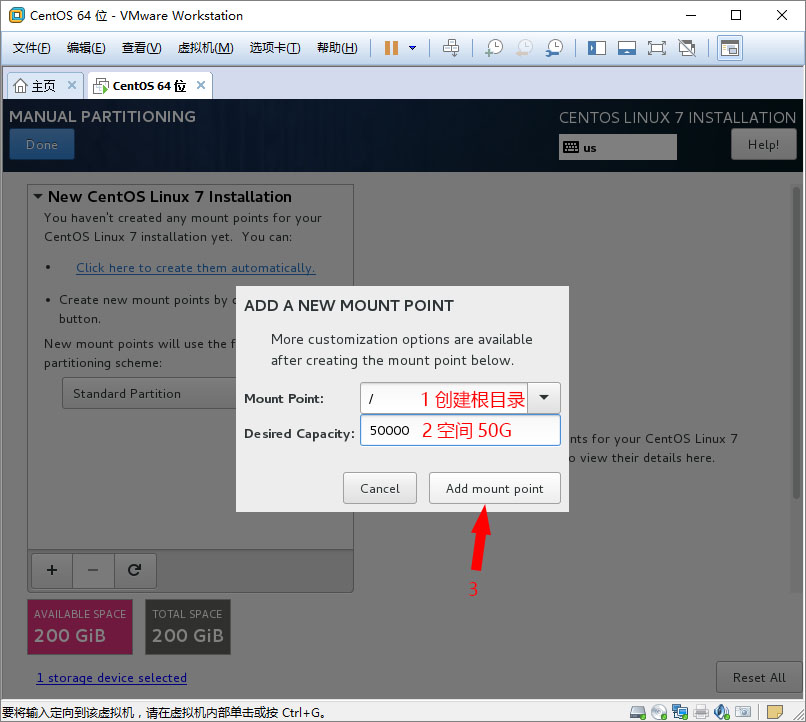
创建/boot目录
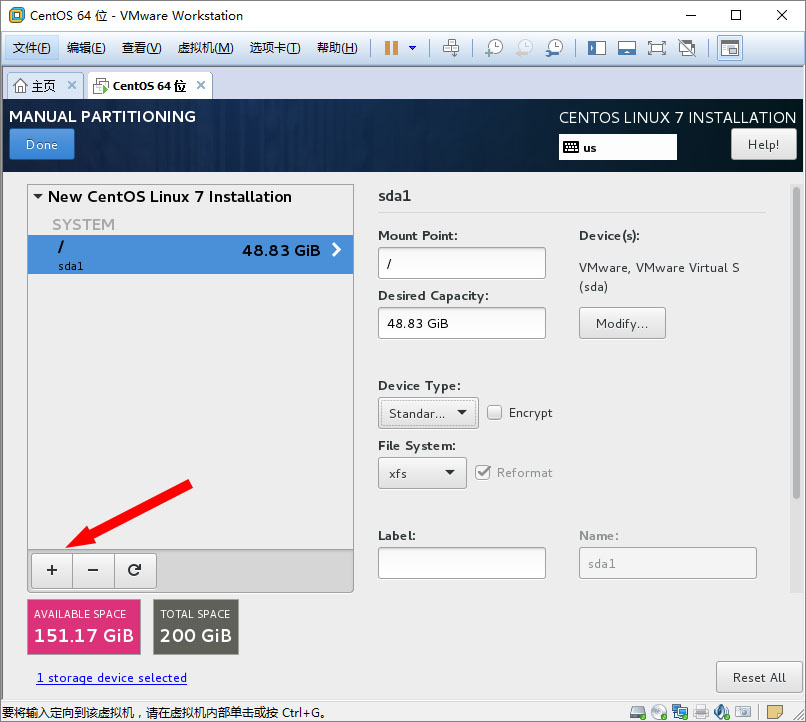
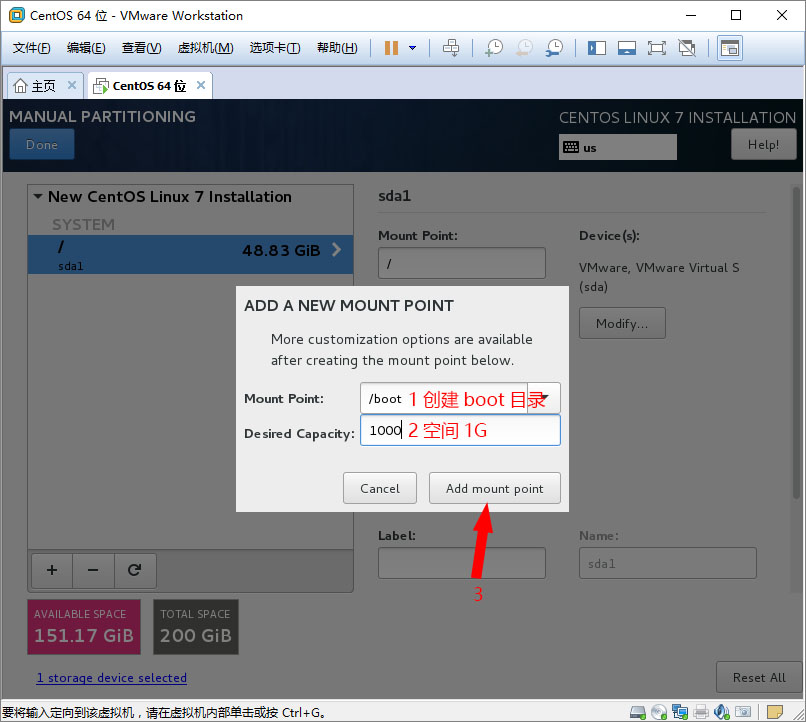
创建/app目录
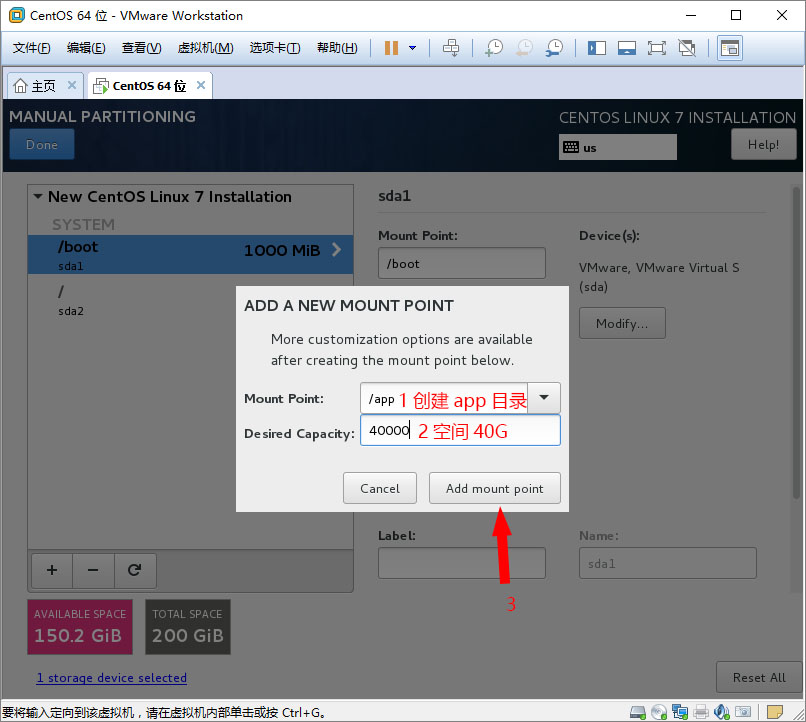
创建虚拟内存swap
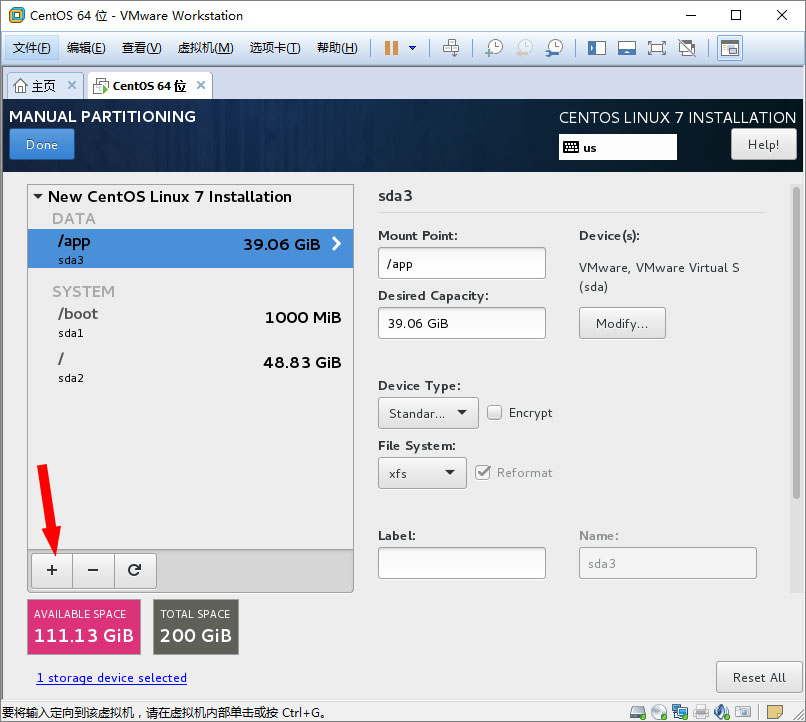
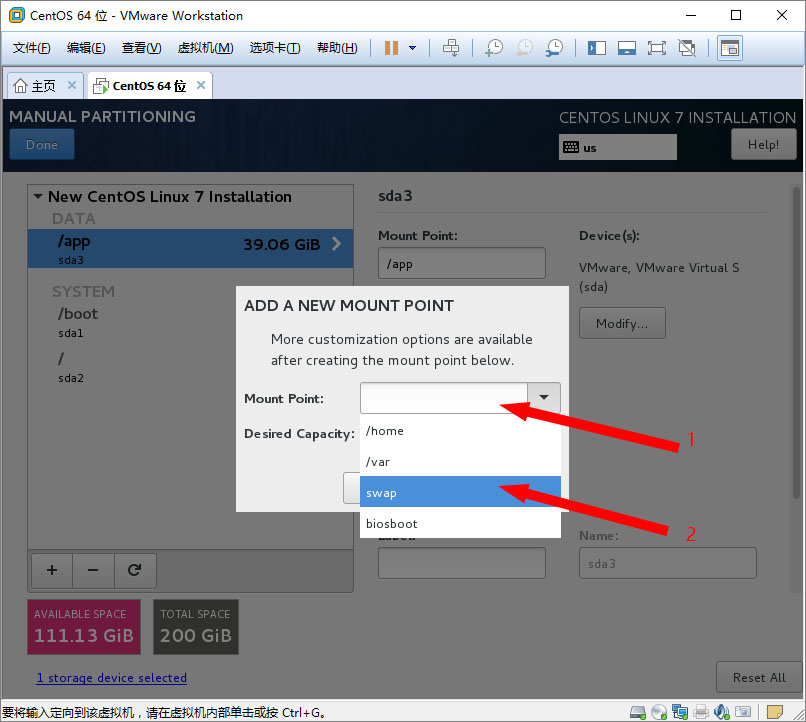
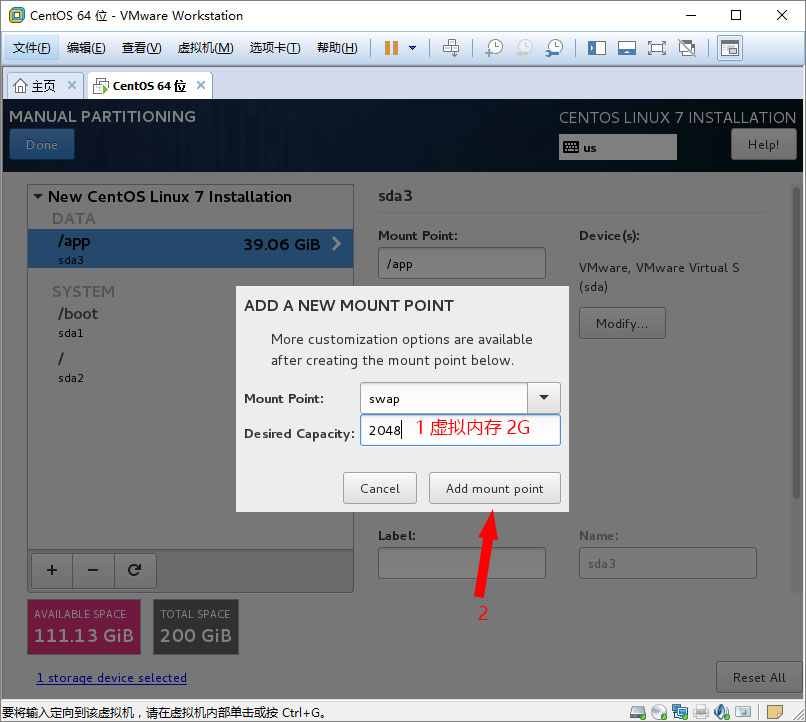
完成,下一步
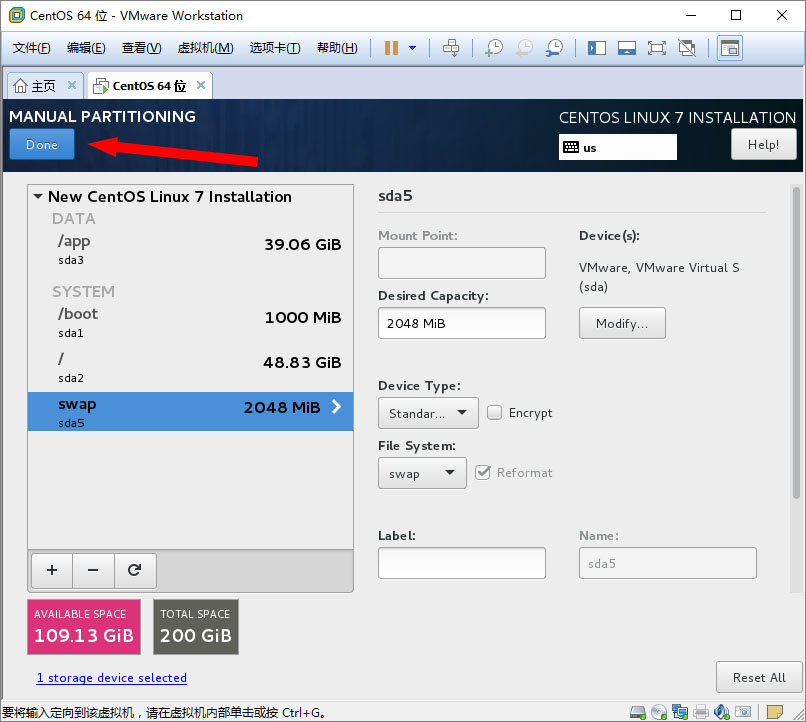
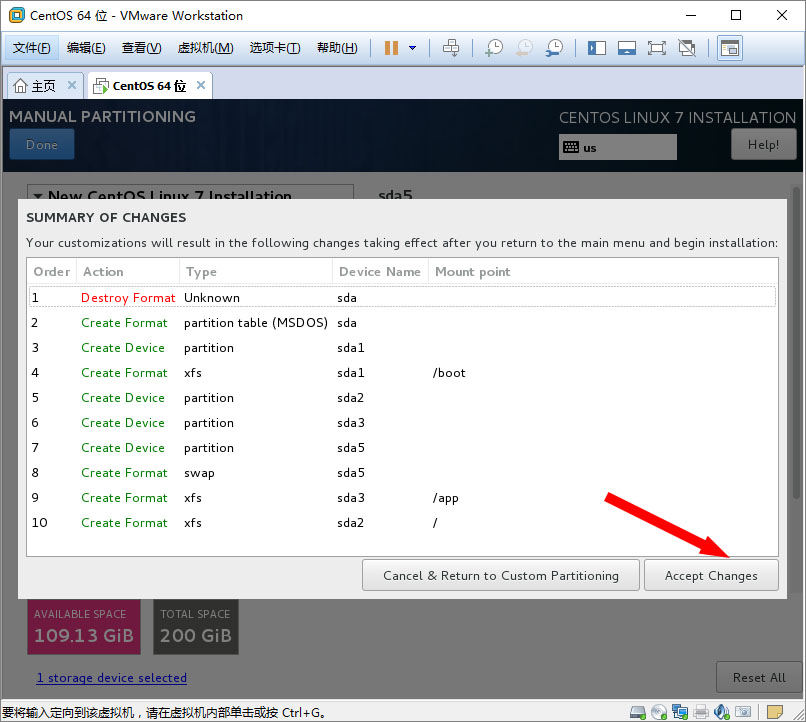
设置网卡
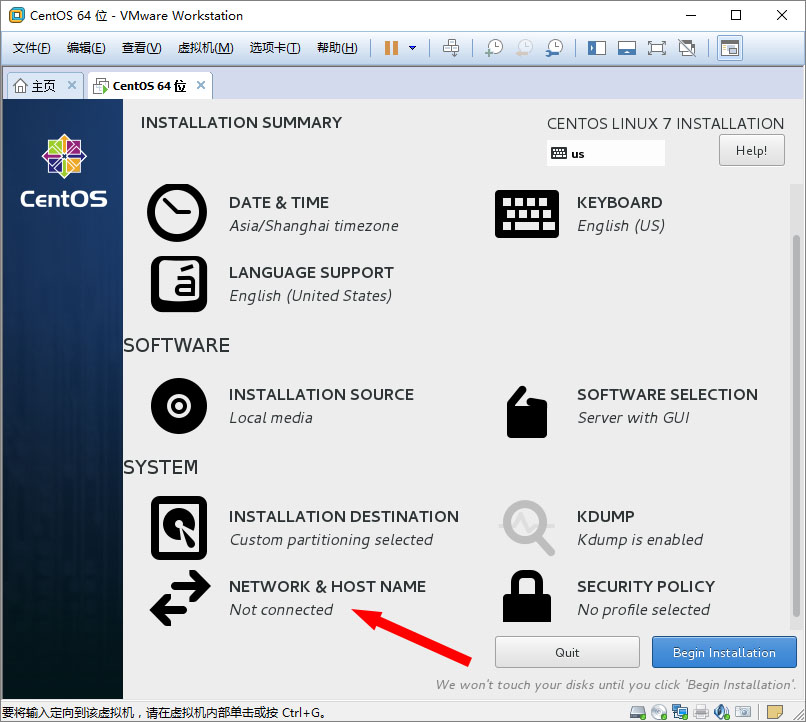
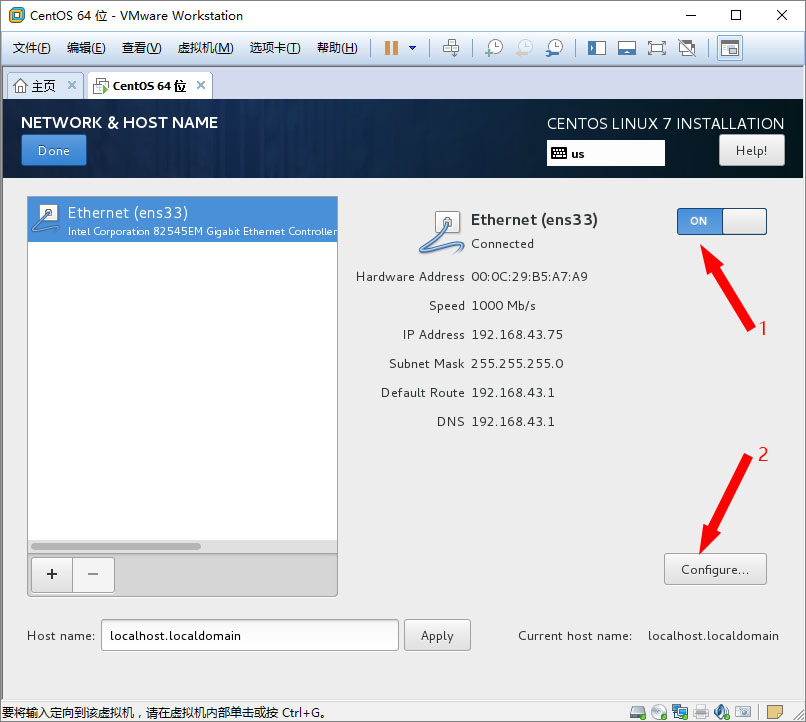
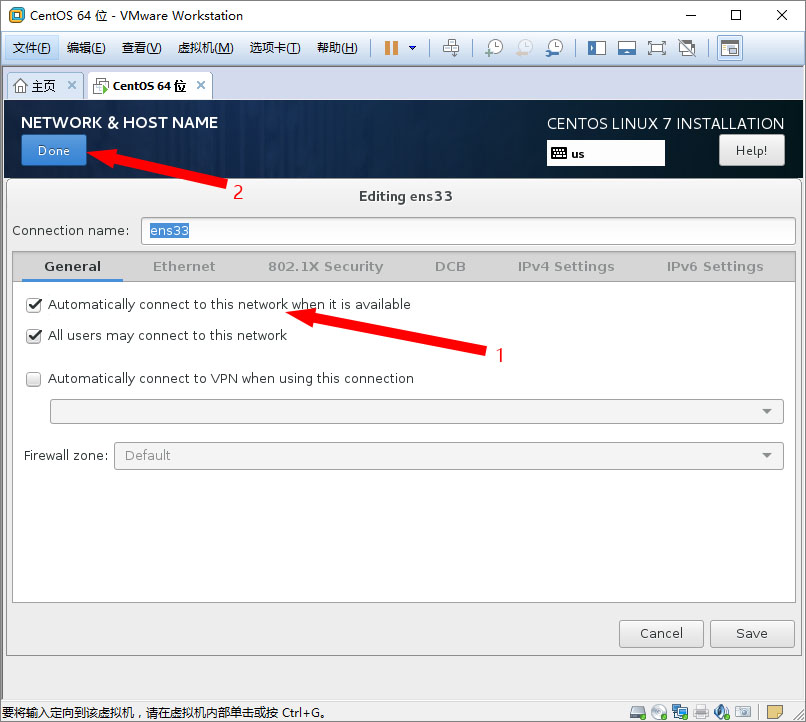
开始安装
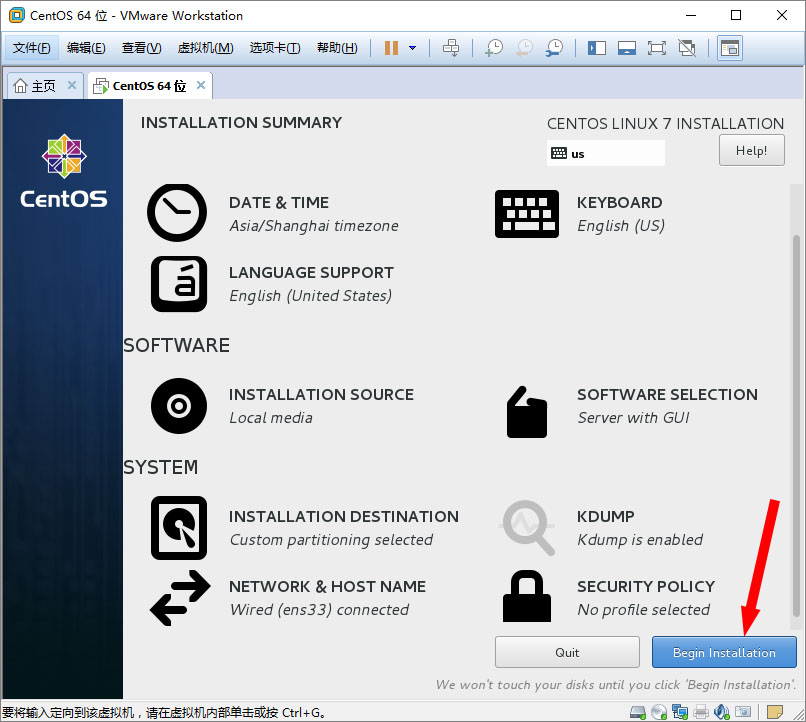
创建管理员密码和个人账户
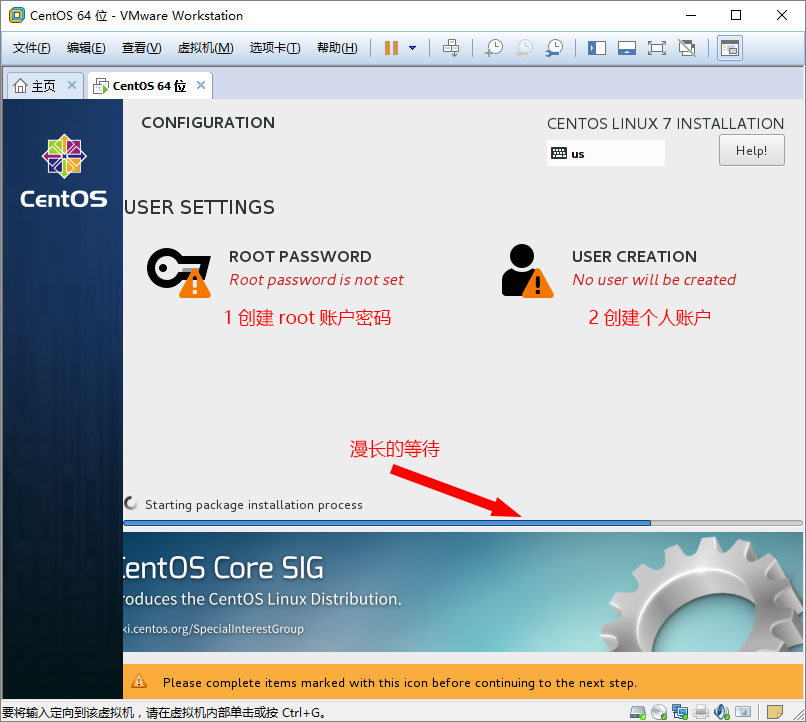
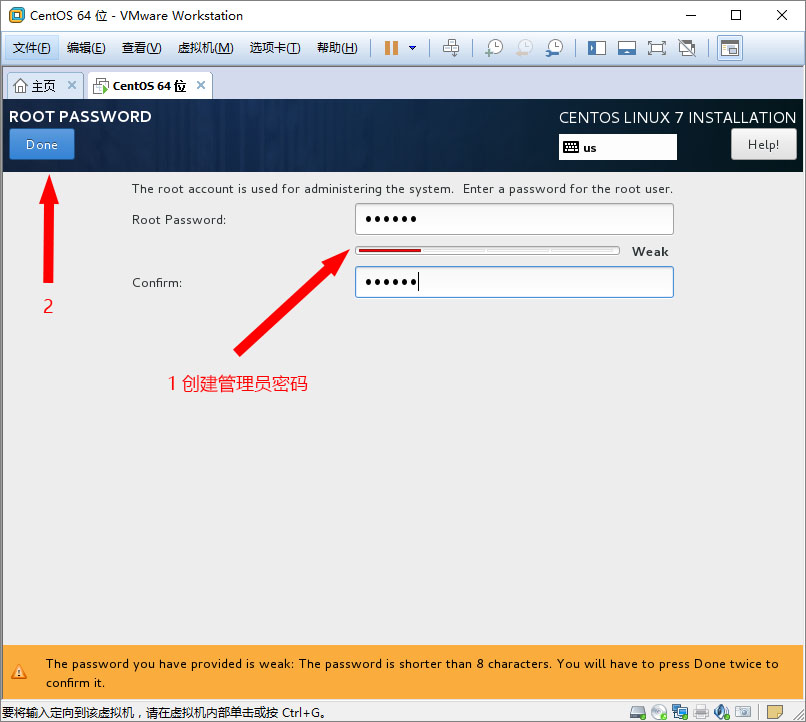

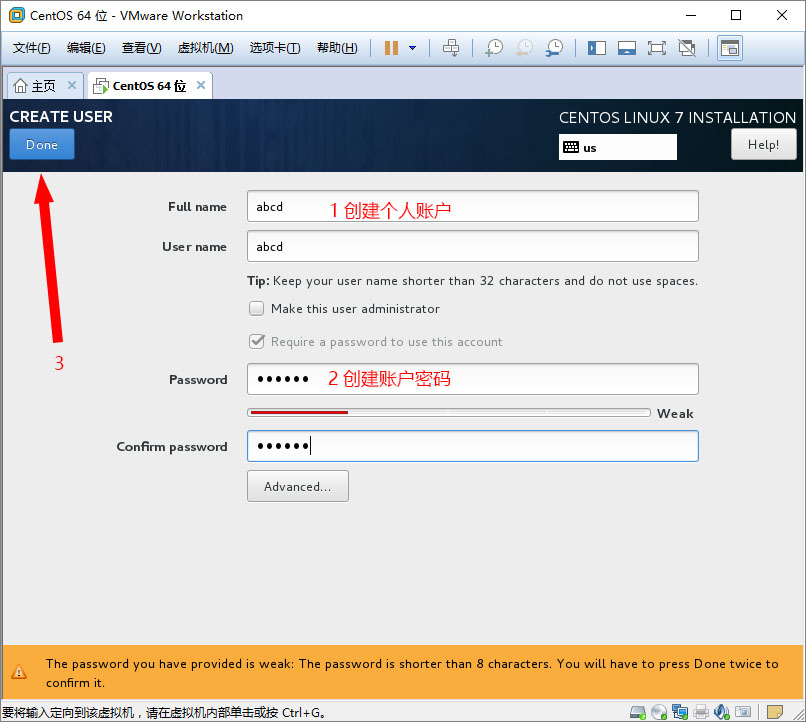
安装完成,重启
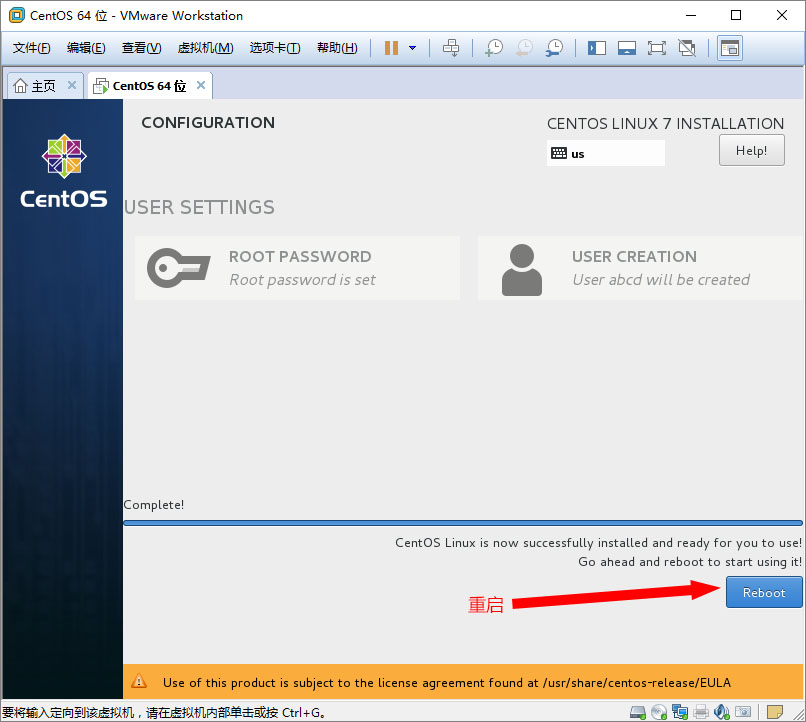
在许可证中点接受
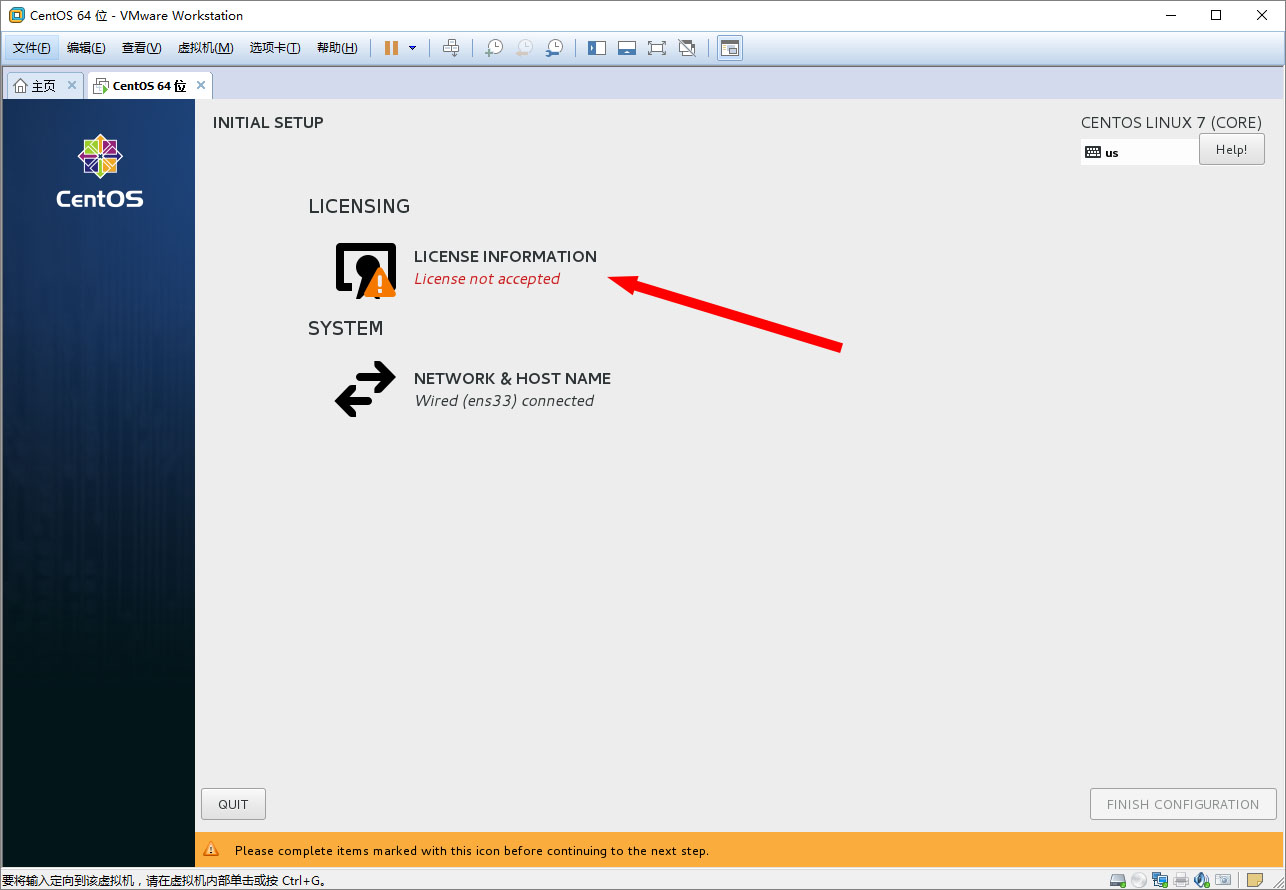
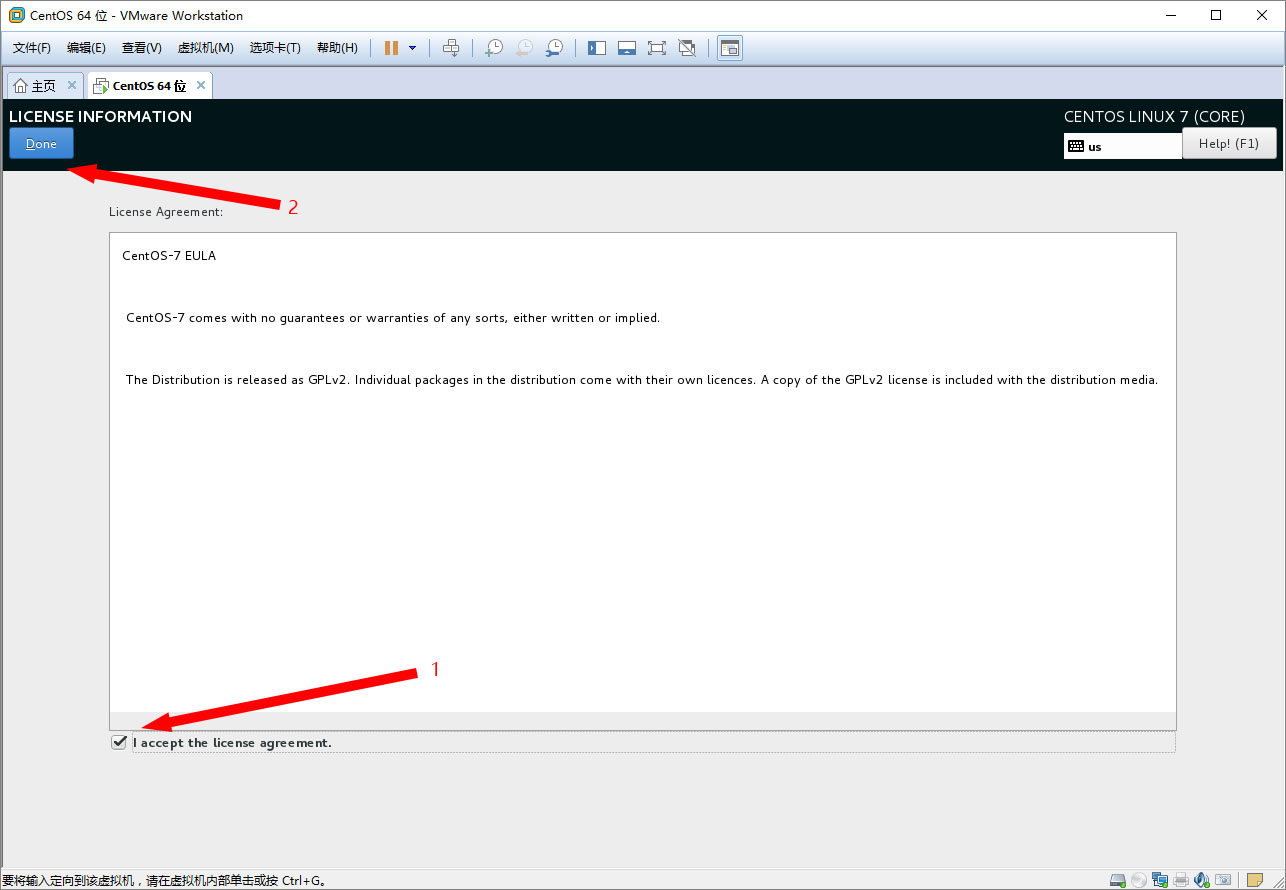
完成配置,进入系统
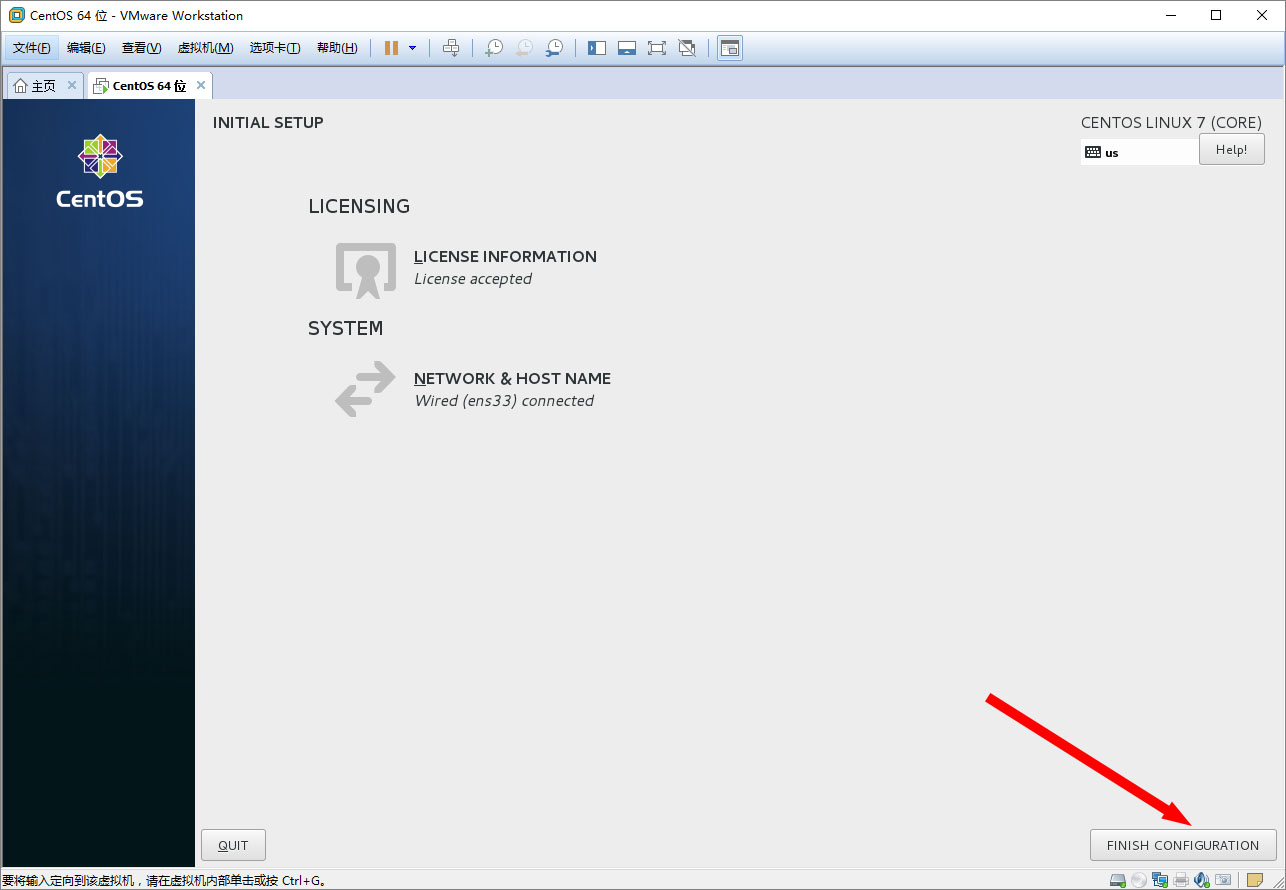
输入账户密码登录
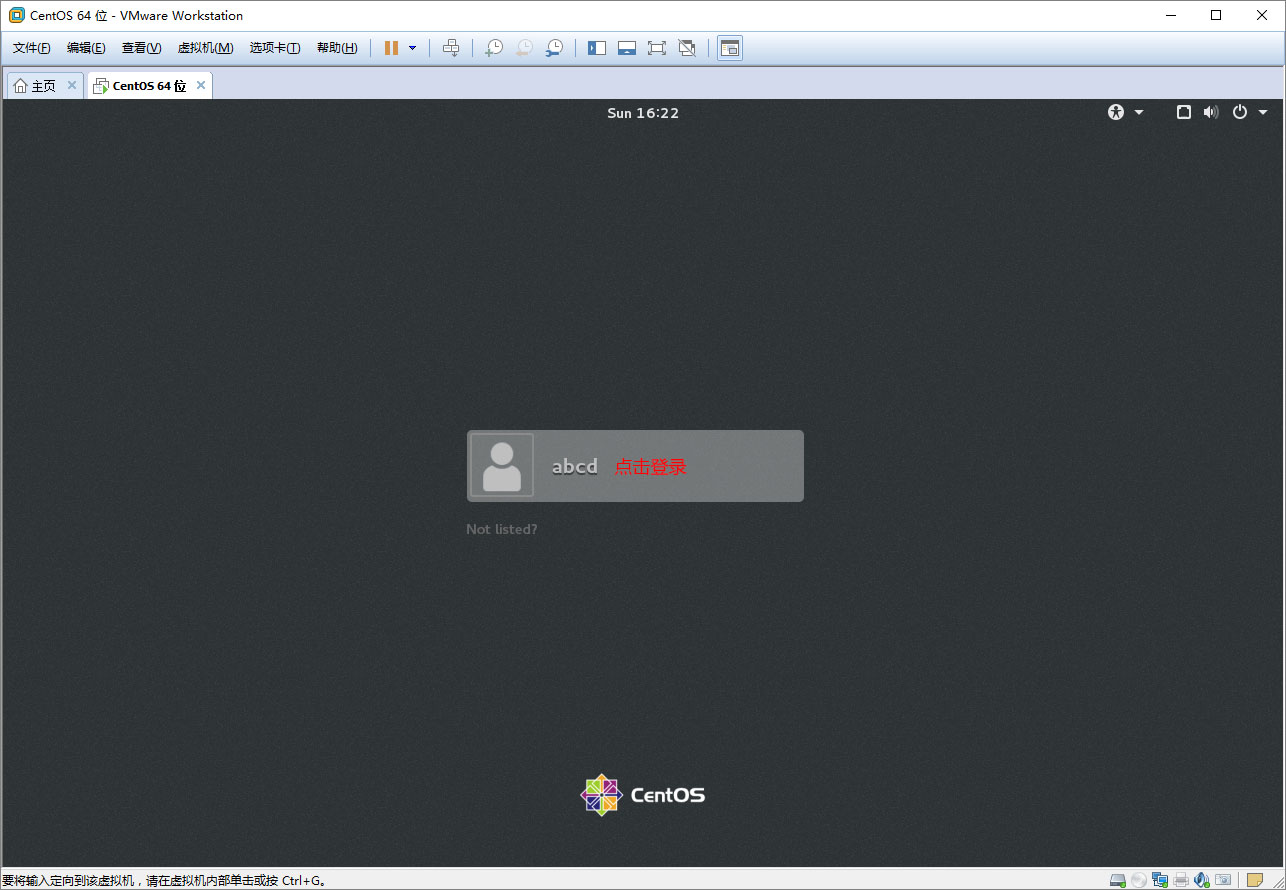
选择语言,默认为英语
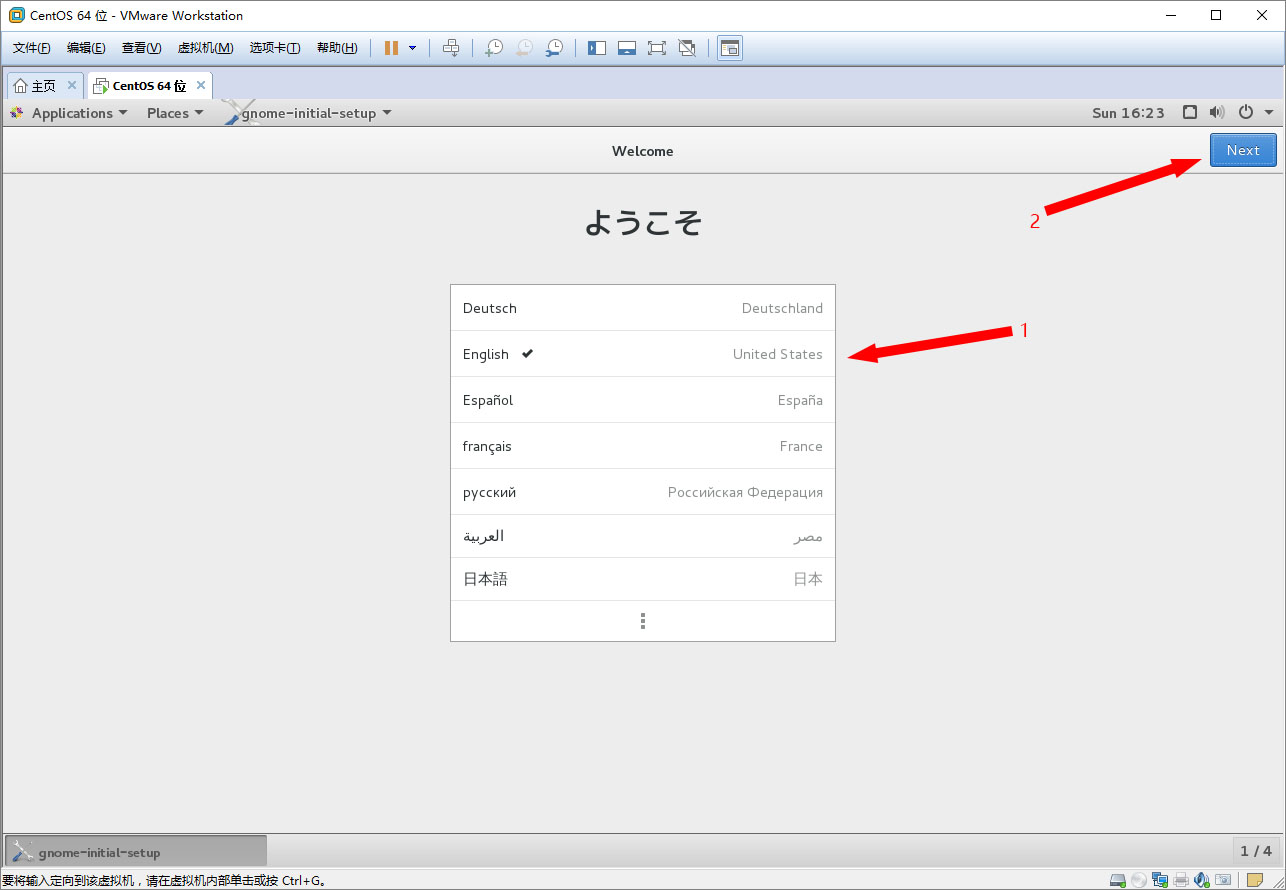
选择键盘布局,默认英文
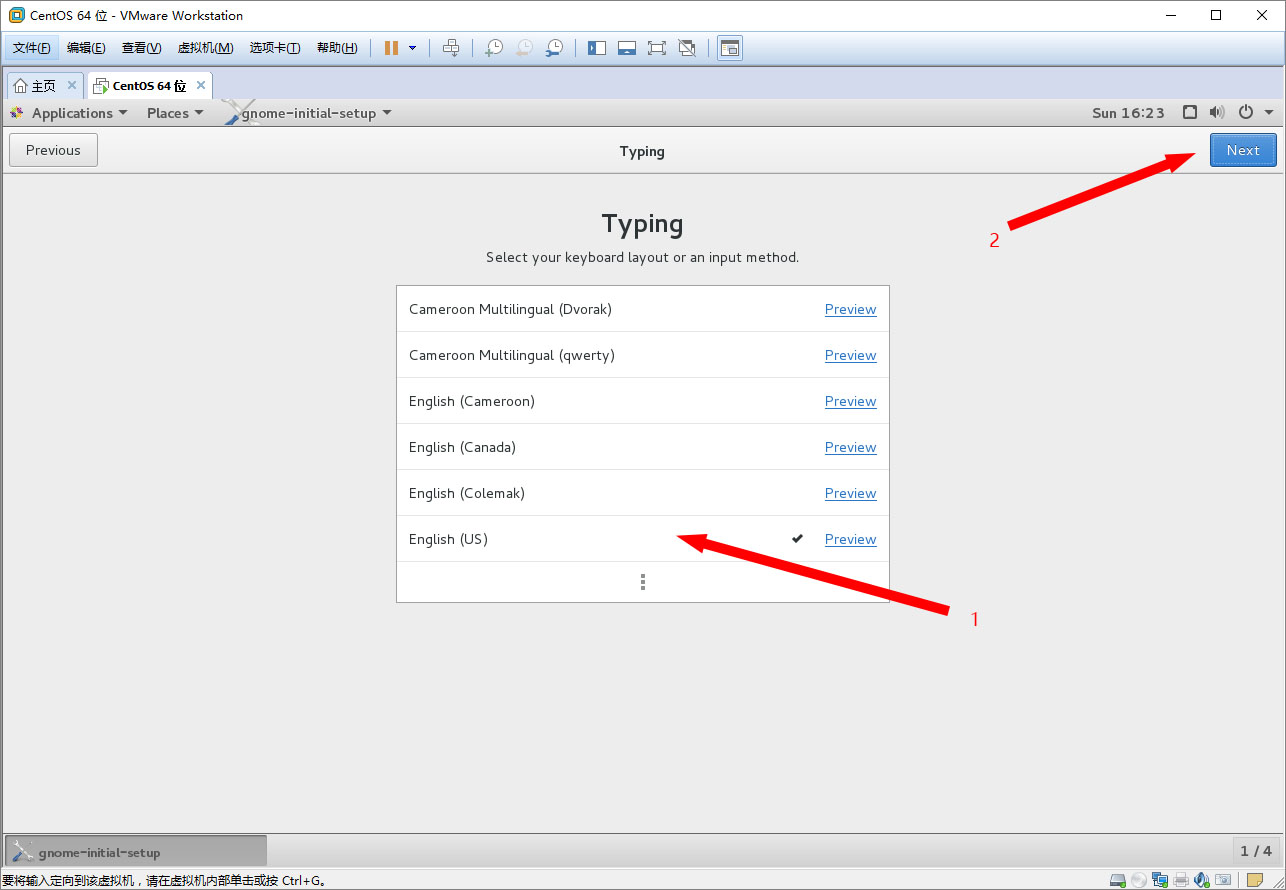
账户登录,可以跳过
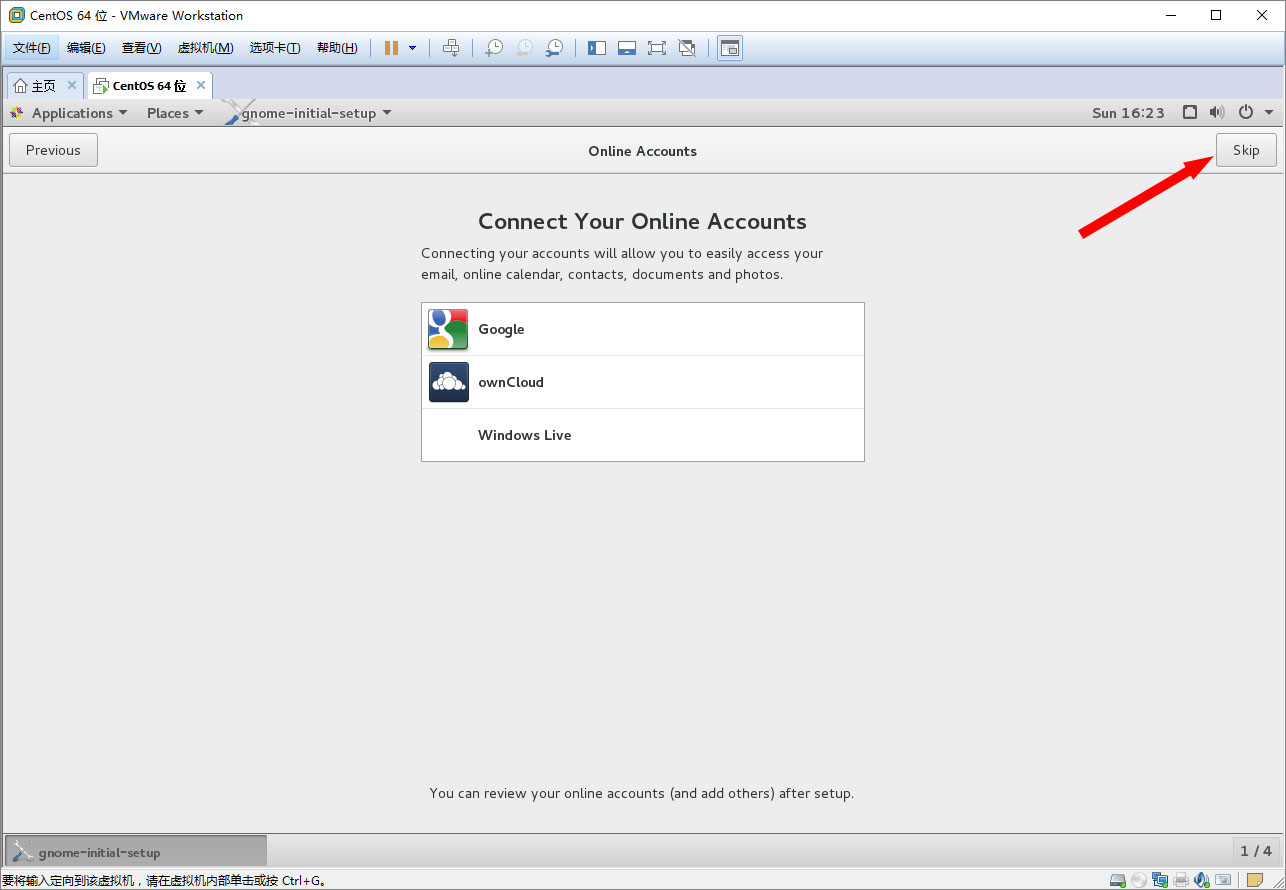
开始使用
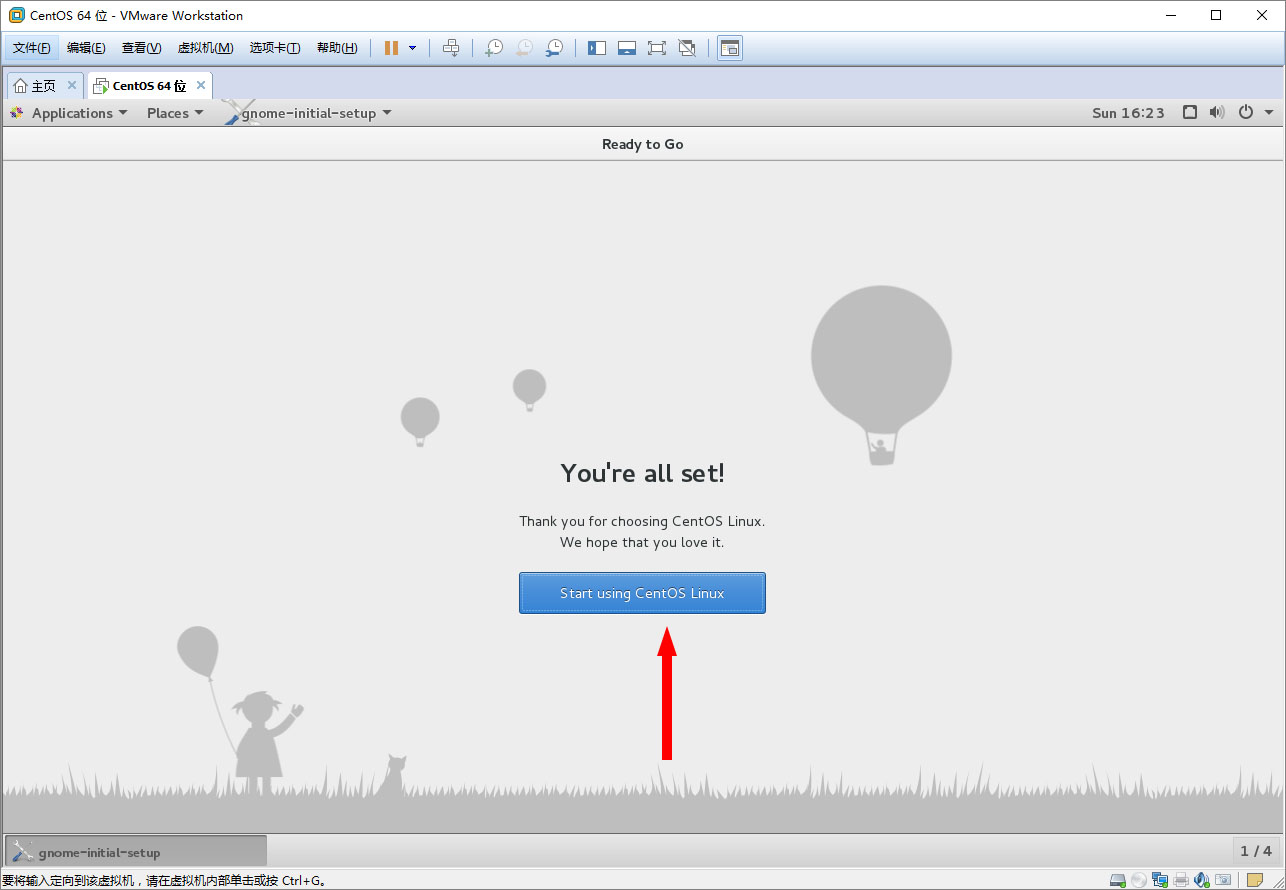
系统使用帮助,关闭
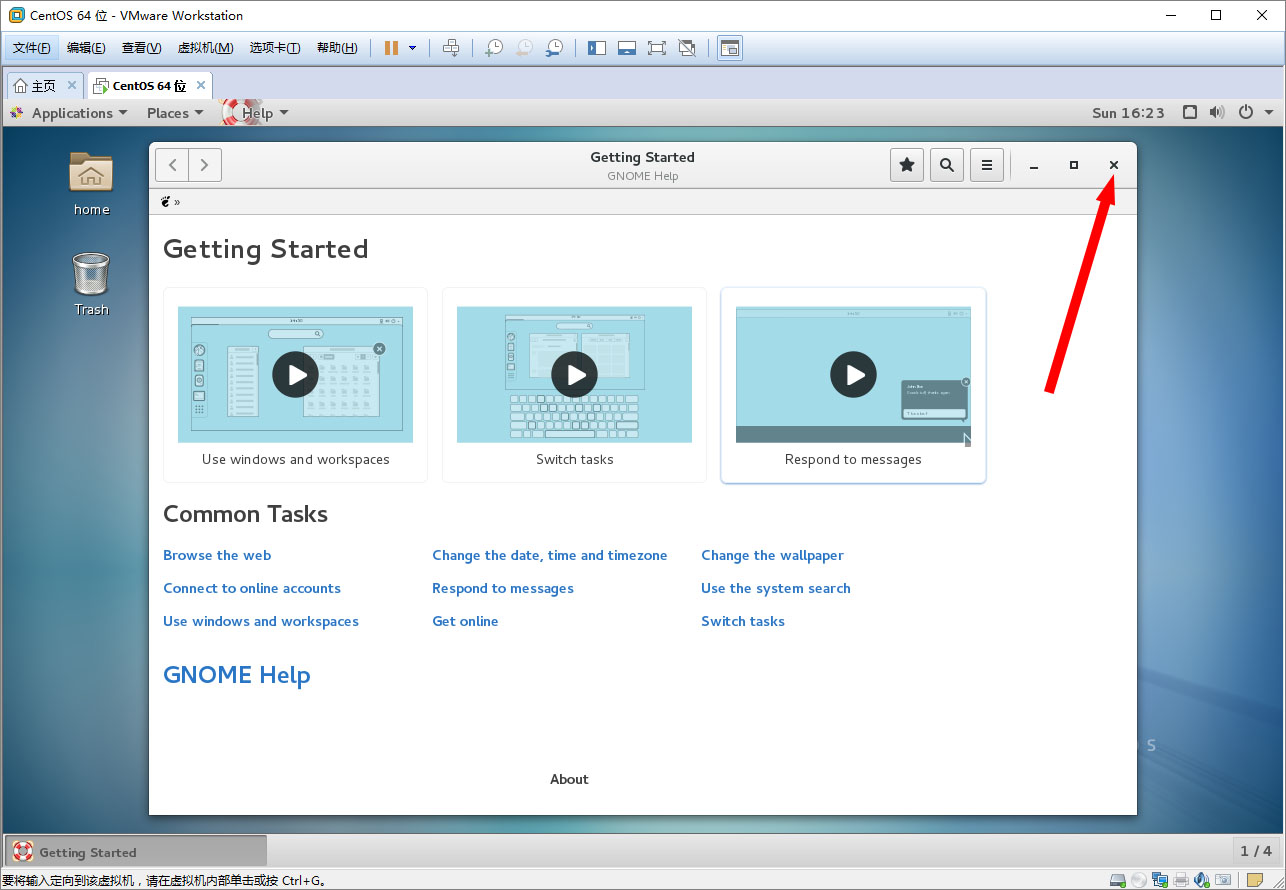
进入桌面,可以使用了
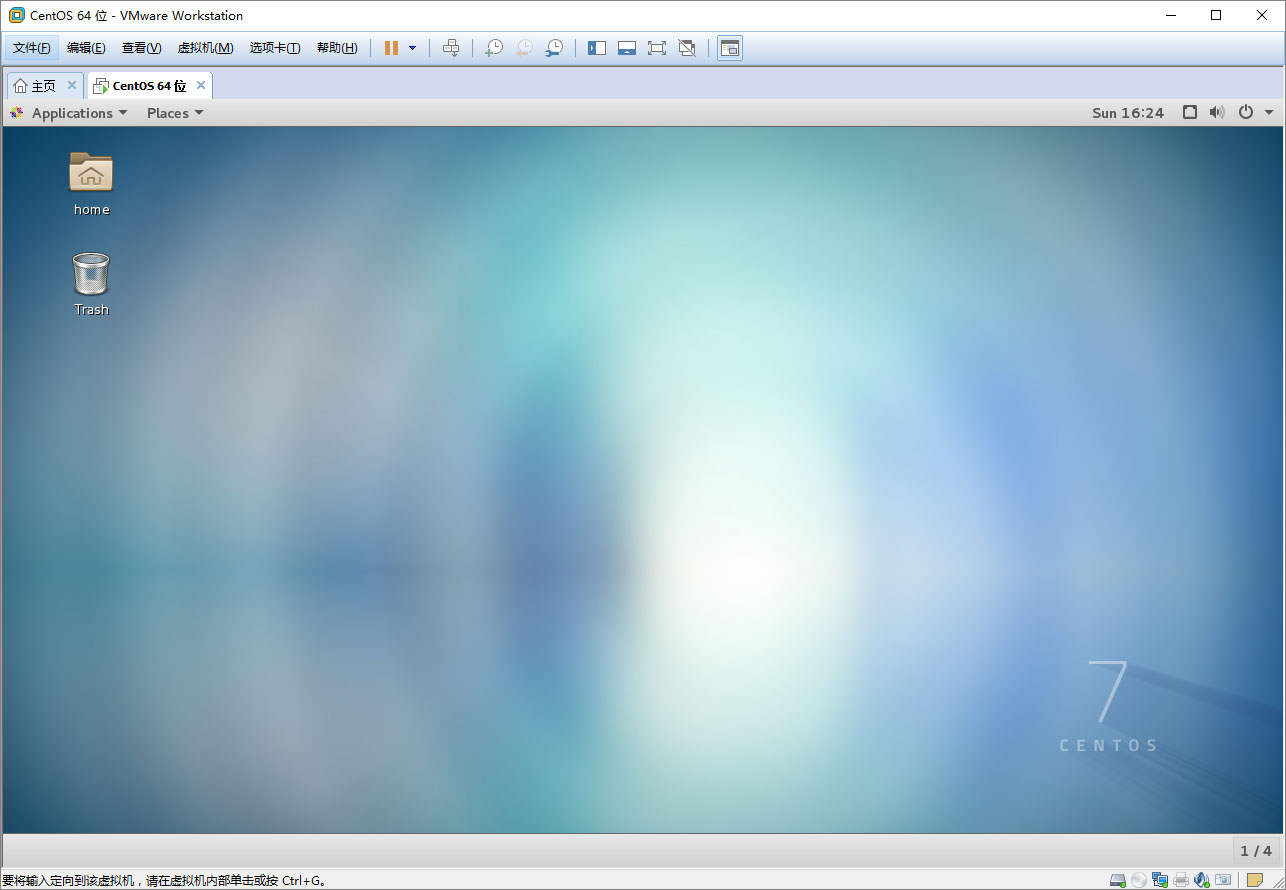













网友评论